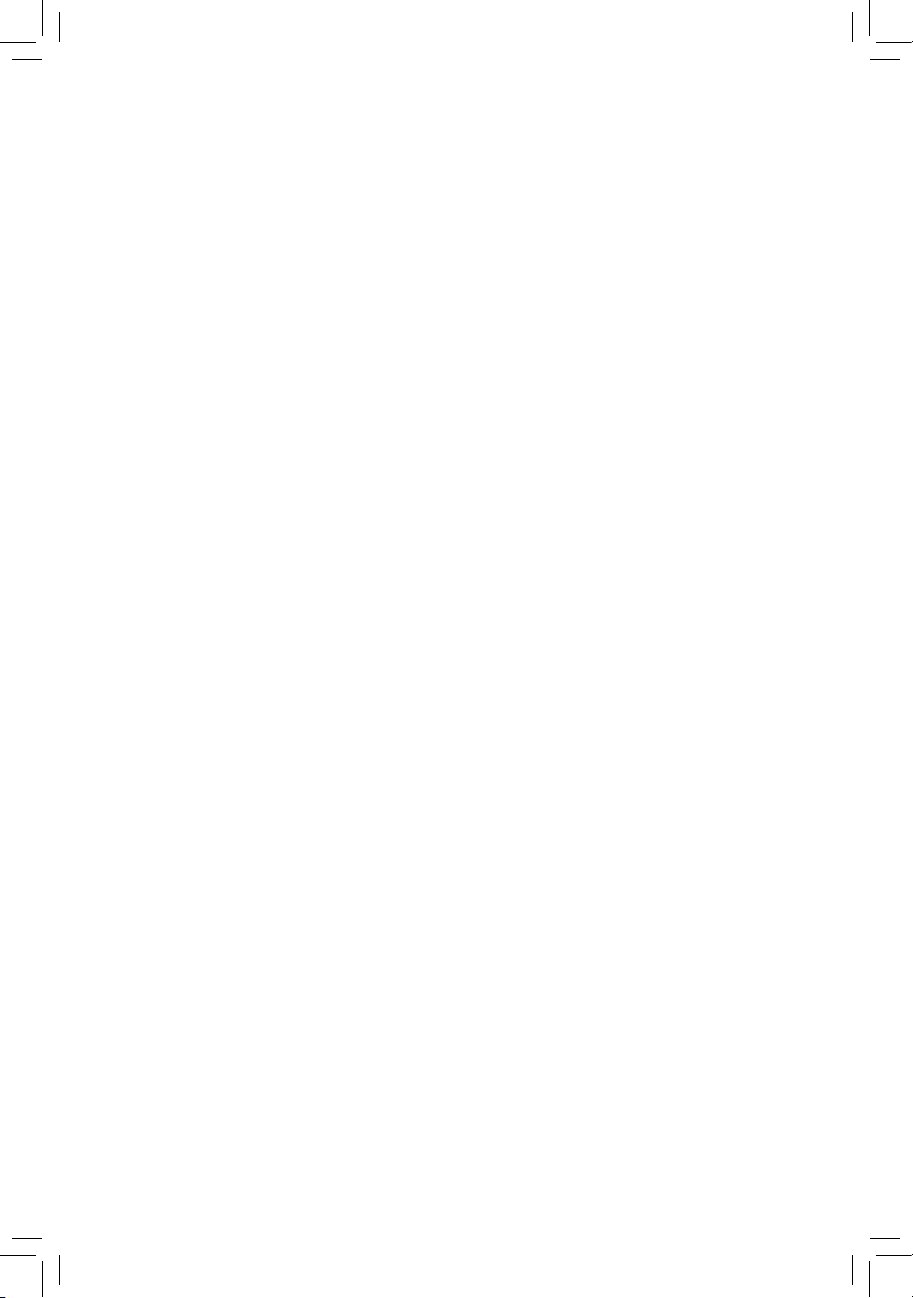
GA-H61M-D2-B3
GA-H61M-S2V-B3
Manual do Usuário
Rev. 1002
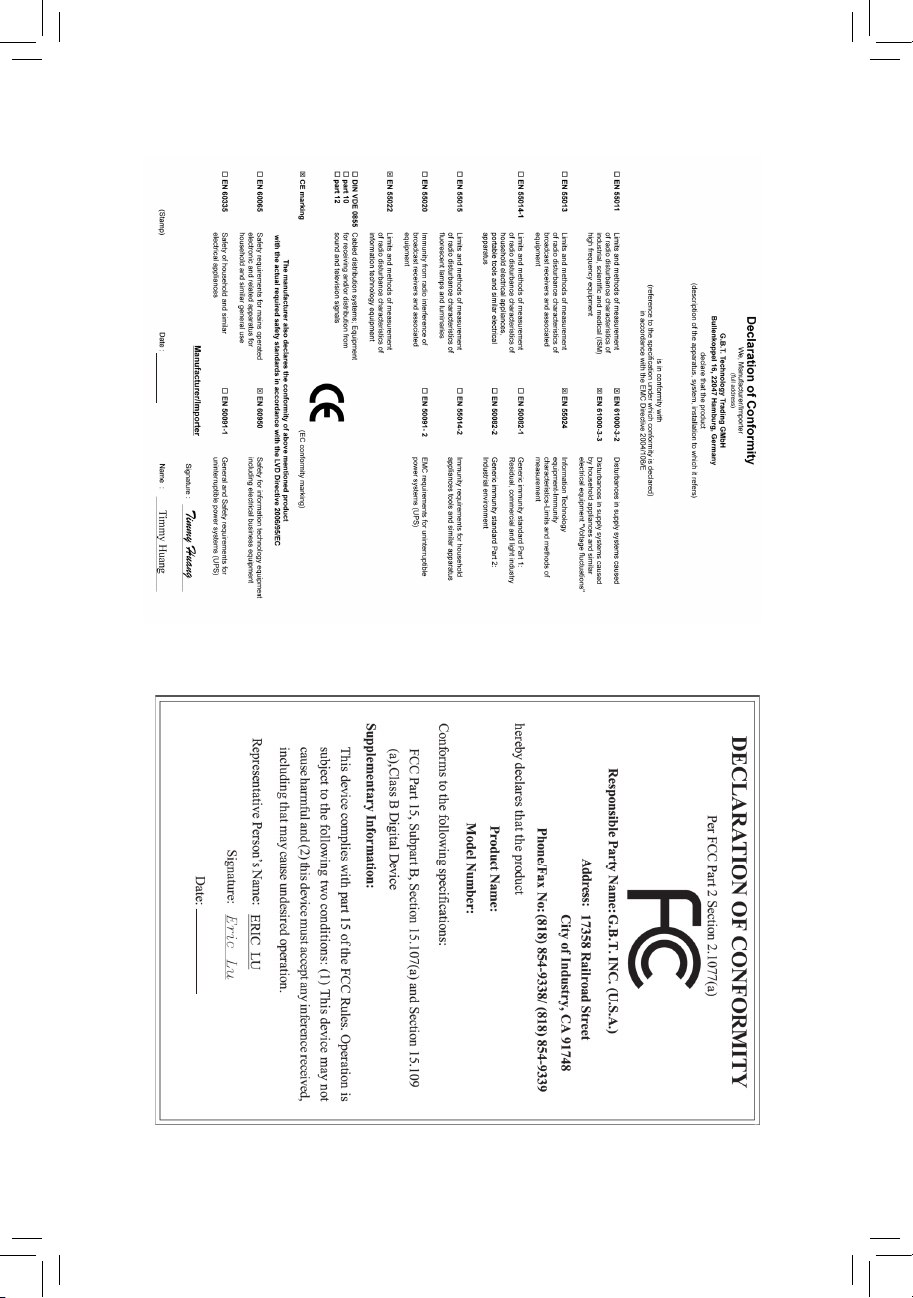
Motherboard
GA-H61M-D2-B3
Jan. 18, 2011
Jan. 18, 2011
Motherboard
GA-H61M-D2-B3

Motherboard
GA-H61M-S2V-B3
Apr. 13, 2011
Apr. 13, 2011
Motherboard
GA-H61M-S2V-B3
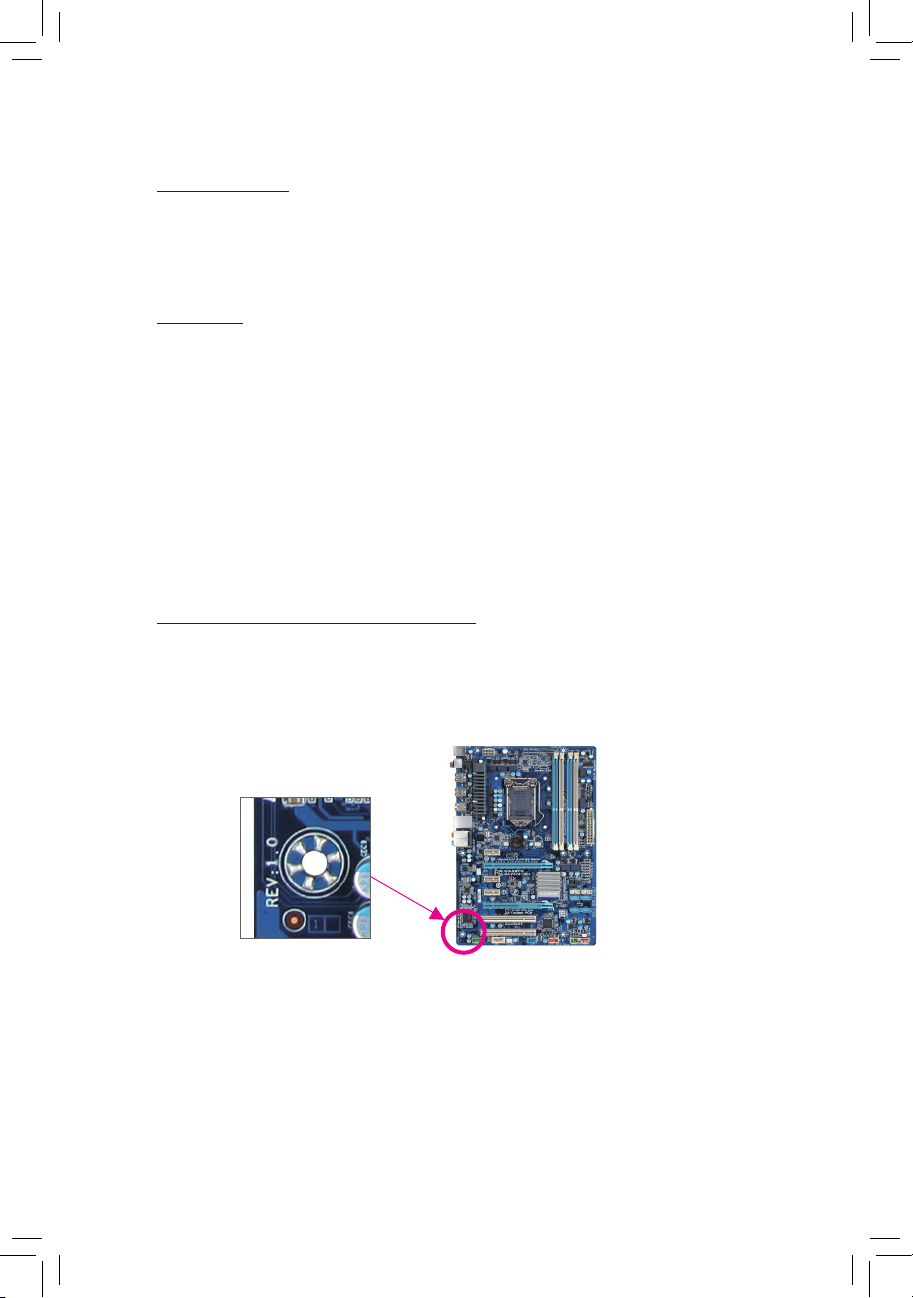
Direitos Autorais
© 2011 GIGA-BYTE TECHNOLOGY CO., Todos os direitos reservados.
As marcas registradas mencionadas neste manual são legalmente registradas por seus
respectivos proprietários.
Aviso legal
As informações neste manual são protegidas por leis de direitos autorais e são de propriedade
da GIGABYTE. A GIGABYTE pode fazer alterações às especicações e atributos deste manual
sem aviso prévio. Nenhuma parte deste manual pode ser reproduzida, copiada, traduzida ou
publicada de qualquer forma ou através de quaisquer meios sem permissão prévia por escrito
da GIGABYTE.
Para auxiliar no uso deste produto, leia o Manual do Usuário com atenção.
Para informações relacionadas ao produto, verique nosso website em:
http:// br.gigabyte.com
Identicando a revisão de sua placa-mãe
O número da revisão em sua placa-mãe tem essa aparência: "REV: X.X." Por exemplo, "REV:
1.0" signica que a revisão da placa-mãe é 1.0. Verique a revisão de sua placa-mãe antes de
atualizar o BIOS e os drivers da placa-mãe, ou quando procurar informações técnicas.
Exemplo:
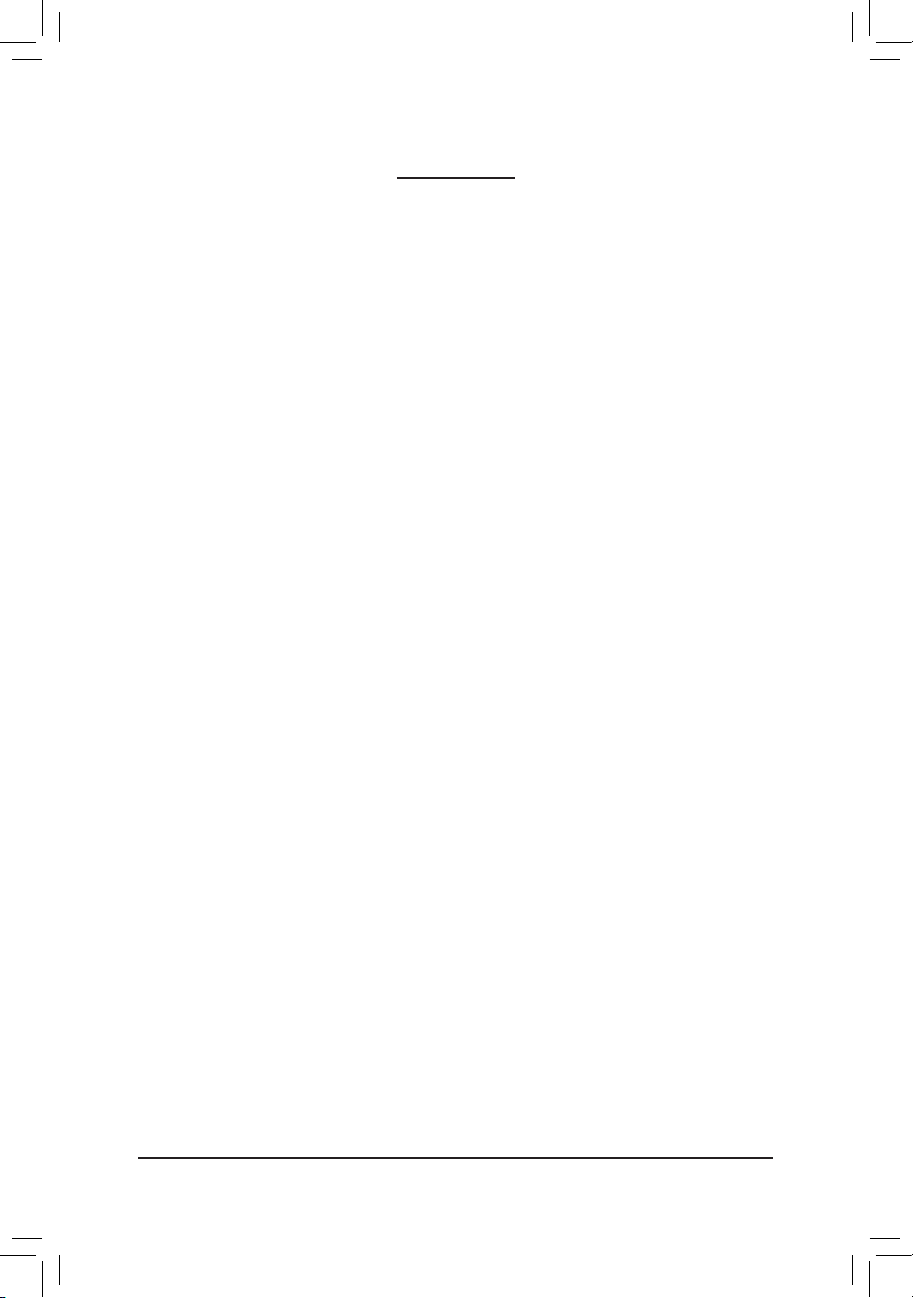
- 5 -
Sumário
Layout da placa mãe GA-H61M-D2-B3/GA-H61M-S2V-B3 ...........................................6
Diagrama do bloco da placa mãe GA-H61M-D2-B3/GA-H61M-S2V-B3 ........................7
Capítulo 1 Instalação do Hardware .................................................................................8
1-1 Precauções para Instalação ............................................................................. 8
1-2 Especicações do Produto ............................................................................... 9
1-3 Instalação da CPU e o cooler da CPU ........................................................... 11
1-4 Instalação da Memória ................................................................................... 12
1-5 Instalando uma placa de expansão ...............................................................12
1-6 Conectores Painel Traseiro ............................................................................ 13
1-7 Conectores Internos ....................................................................................... 14
Capítulo 2 Conguração BIOS ......................................................................................22
2-1 Tela de Inicialização ....................................................................................... 22
2-2 O Menu principal ............................................................................................ 22
2-3 MB Intelligent Tweaker(M.I.T.) ........................................................................ 23
2-4 Standard CMOS Features (Recursos Padrão CMOS) ...................................30
2-5 Advanced BIOS Features (Atributos avançados BIOS) ................................. 31
2-6 Integrated Peripherals .................................................................................... 33
2-7 Power Management Setup ............................................................................. 34
2-8 PC Health Status ............................................................................................ 36
2-9 Load Fail-Safe Defaults .................................................................................. 37
2-10 Load Optimized Defaults (Carregar padrões otimizados) .............................. 37
2-11 Set Supervisor/User Password (Ajustar senha de supervisor/usuário) ......... 38
2-12 Save & Exit Setup (Salvar & sair da conguração) ........................................ 38
2-13 Exit Without Saving (Sair sem salvar) ............................................................ 39
Capítulo 3 Instalação de drivers ....................................................................................39
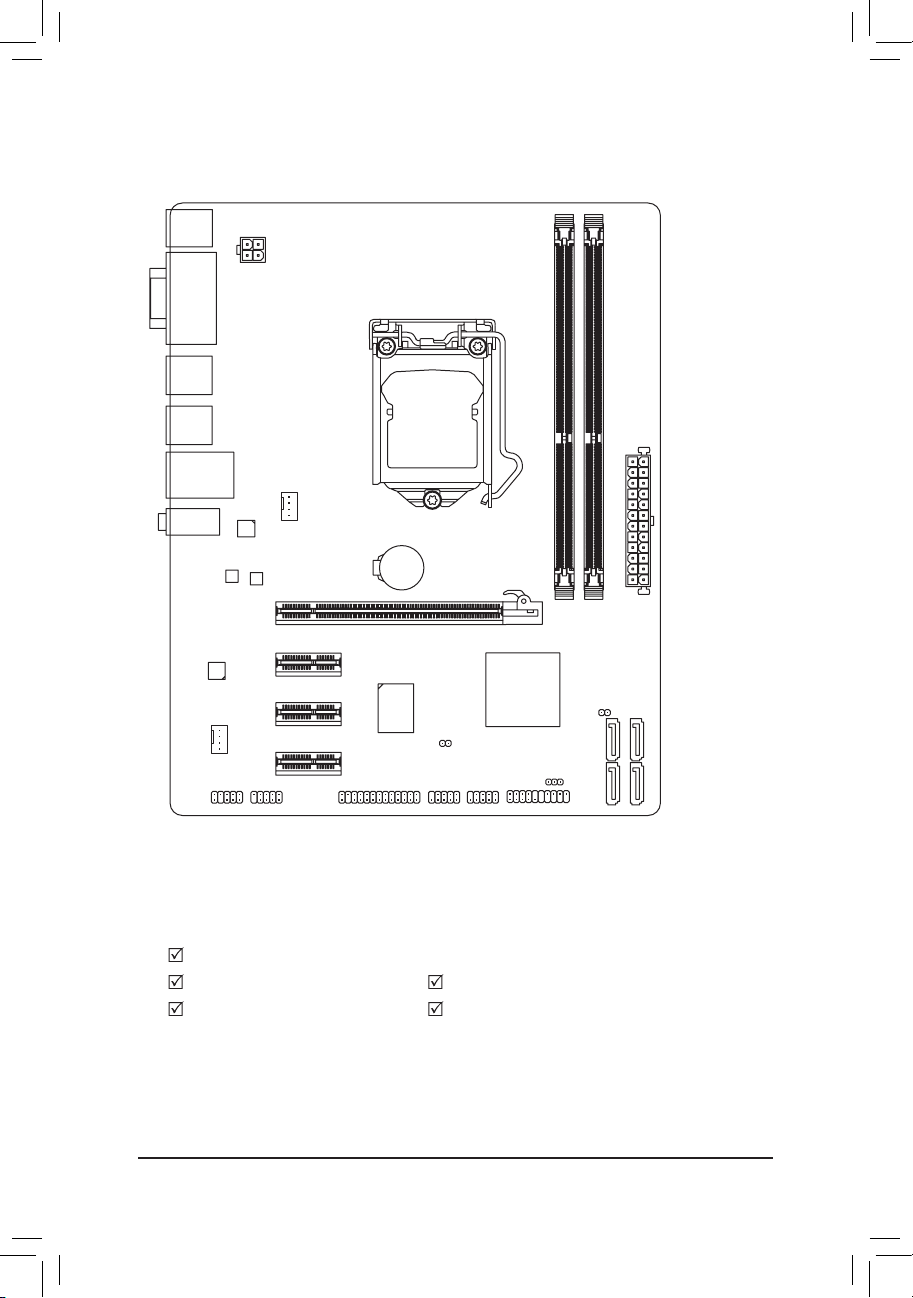
- 6 -
* O conteúdo da caixa acima é apenas para referência. Os itens reais dependerão do pacote de produto que obtiver.
Layout da placa mãe GA-H61M-D2-B3/GA-H61M-S2V-B3
KB_MS
CPU_FAN
LGA1155
ATX
GA-H61M-D2-B3/
GA-H61M-S2V-B3
F_AUDIO
AUDIO
B_BIOS
DDR3_1
DDR3_2
BAT
F_PANEL
PWR_LED
ATX_12V
Intel® H61
SATA2_0
SATA2_1
SATA2_2
SATA2_3
R_USB1
CODEC
CLR_CMOS
M_BIOS
VGA_DVI
USB_LAN
PCIEX16
PCIEX1_1
PCIEX1_2
PCIEX1_3
F_USB1F_USB2LPTCOMA
SYS_FAN
R_USB2
Realtek
RTL8111E
iTE
IT8728
CI
Conteúdo da embalagem
Placa mãe GA-H61M-D2-B3 ou GA-H61M-S2V-B3
Disco de drivers da placa-mãe Dois cabos SATA
Manual de Usuário Espelho do Painel Traseiro
"*" O GA-H61M-D2-B3 possui todos os capacitores sólidos.

- 7 -
Diagrama do bloco da placa mãe GA-H61M-D2-B3/ GA-H61M-S2V-B3
PS/2 KB/Mouse
LGA1155
CPU
Intel® H61
PCIe CLK
(100 MHz)
PCI Express Bus
CPU CLK+/- (100 MHz)
1 PCI Express x16
Dual BIOS
COM Port
LPT
10 USB 2.0/1.1
LPC
Bus
DDR3 1333/1066/800 MHz
LAN
RJ45
PCI Express Bus
PCIe CLK
(100 MHz)
Realtek
RTL8111E
iTE
IT8728
3 PCI Express x1
4 SATA 3Gb/s
D-Sub
DVI-D
DMI Interface
FDI Interface
x16
Dual Channel Memory
x1 x1
Line Out (Front Speaker Out)
Line In (Rear Speaker Out)
CODEC
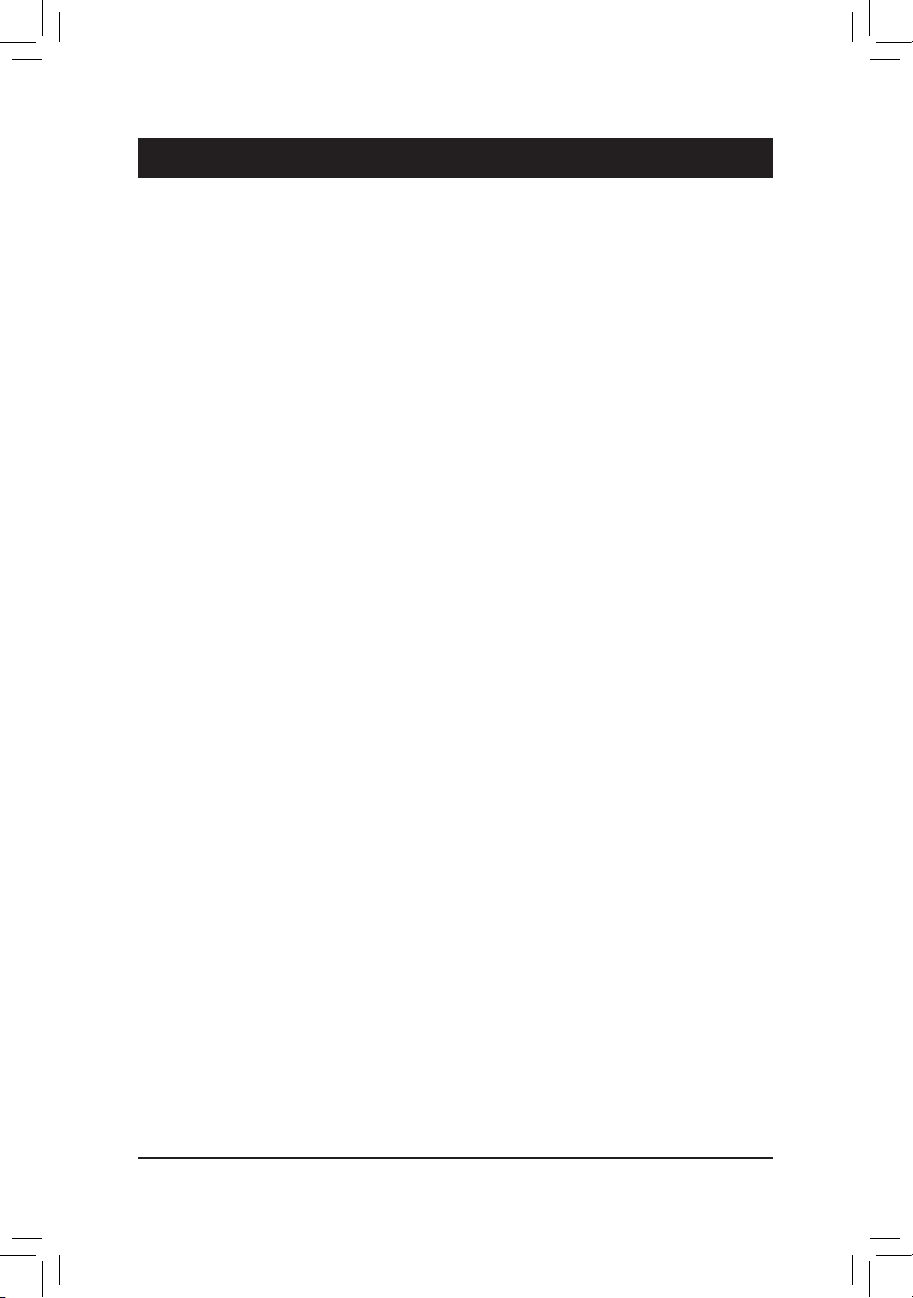
Instalação do Hardware - 8 -
1-1 Precauções para Instalação
A placa mãe contém varios componentes e circuitos eletrônicos delicados que podem ser
danicados como um resultado de descarga eletrostática (ESD). Antes da instalação leia
atentamente o manual do usuário e siga esses procedimentos:
Antes da instalação, não remova nem viole o adesivo com o número de série da placa mãe •
ou o adesivo da garantia provida pelo seu fornecedor. Tais adesivos são requeridos para a
validação da garantia.
Sempre desligue a energia AC desconectando o cabo de energia da tomada antes de •
instalar ou de remover a placa mãe ou outros componentes de hardware.
Ao conectar componentes de hardware nos conectores internos da placa mãe certique-se •
que estejam conectados rmemente e de maneira segura.
Ao manusear a placa mãe evite tocar nos condutores de metal ou conectores.•
É aconselhável usar uma pulseira de descarga Anti-estática (ESD) ao manusear •
componentes eletrônicos tais como a placa mãe, CPU ou memória. Caso não possua
pulseira Anti-estática, mantenha as mãos secas e toque um objeto de metal primeiramente
para eliminar a eletricidade estática.
Antes da instalação dos componentes eletrônicos, coloque-os sobre um tapete anti- •
estático ou em um local protegido de eletricidade estática.
Antes de desconectar o cabo de energia da placa mãe, verique se a energia está •
desligada.
Antes de ligar a energia, verique se a voltagem da fonte de alimentação está de acordo •
com o padrão local de voltagem.
Antes de utilizar o produto, verique se todos os cabos e conectores de energia do seus •
componentes de hardware estão conectados.
Para evitar danos à placa mãe, não permita que parafusos entrem em contato com os •
circuitos da placa mãe ou seus componentes.
Certique-se de não deixar para trás parafusos ou componentes de metal colocados na •
placa mãe ou dentro da gabinete do computador.
Não coloque o computador em uma superfície desigual•
.
Não coloque o computador em ambiente com alta temperatura.•
Ligar a energia do computador durante o processo de instalação pode resultar em danos •
aos componentes do sistema assim como risco físico ao usuário.
Se você não estiver certo de qualquer etapa do processo de instalação ou encontrar •
problemas relacionados ao uso do produto, consulte um técnico especializado.
Capítulo 1 Instalação do Hardware
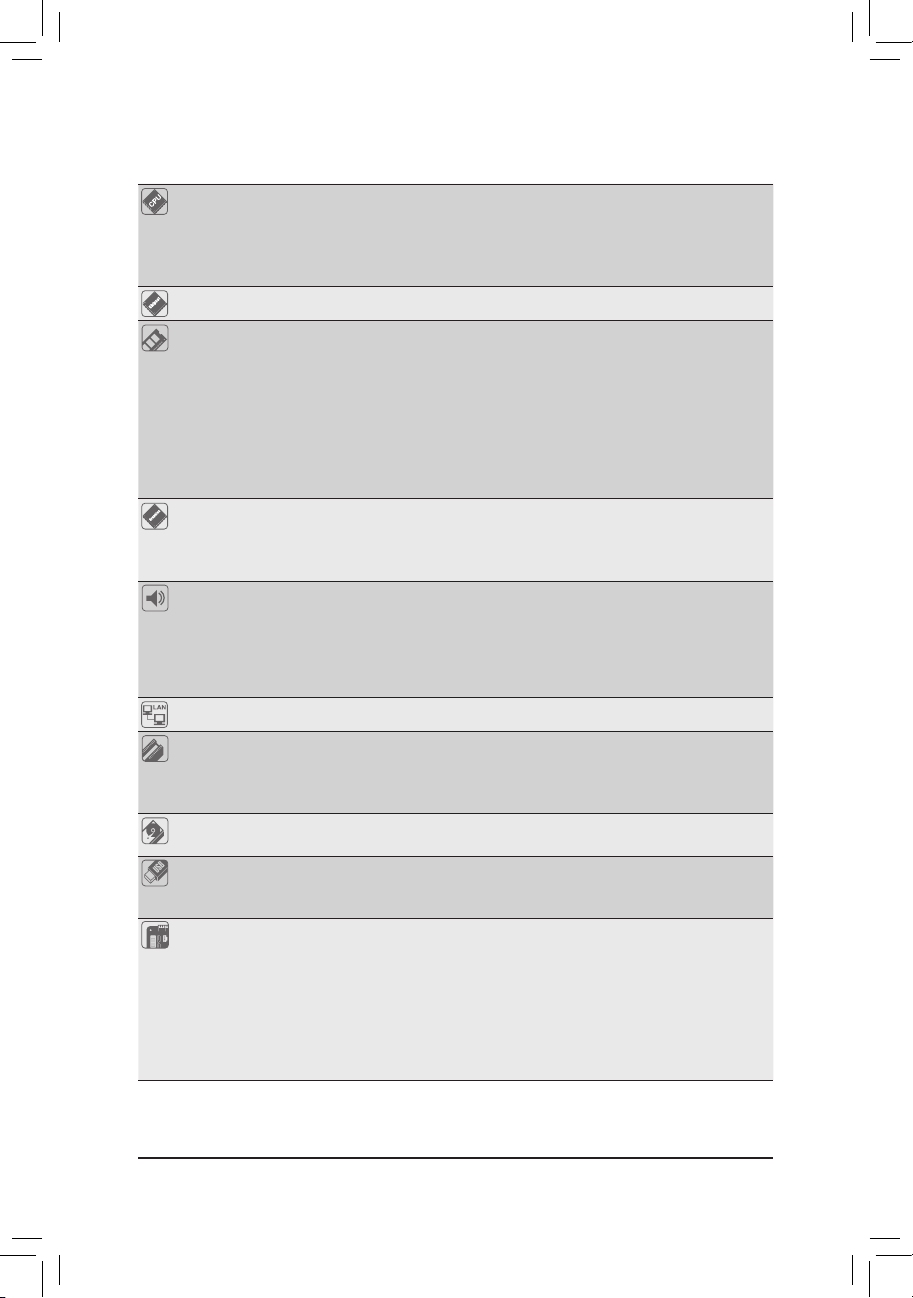
- 9 - Instalação do Hardware
1-2 Especicações do Produto
CPU Suporte para processadores Intel
®
Core™ i7/processadores Intel
®
Core™ i5/
processadores Intel® Core™ i3/processadores Intel® Pentium®/
processadores Intel® Celeron® no soquete LGA1155.
(Vá ao website da GIGABYTE para a lista recente de CPUs suportadas.)
L3 cache varia com a CPU
Chipset
Chipset Intel
®
H61 Express
Memória 2 soquetes x 1,5V DDR3 DIMM suportando até 16 GB de memória de sistema
* Devido às limitações do sistema operacional Windows de 32 bits, quando uma
memória física de mais de 4 Gb estiver instalada, a capacidade da memória exibida
será inferior a 4 Gb.
Arquitetura de memória com Dual channel
Suporte para módulos de memória DDR3 1333/1066/800 MHz
Suporte para módulos de memória não-ECC
(Vá ao website da GIGABYTE para a lista de módulos e velocidades de memórias
suportadas.)
Grácos
Onboard
Integrado no Chipset:
- 1 porta D-Sub
- 1 porta DVI-D, suporta uma resolução máxima de 1920x1200
* A porta DVI-D port não suporta conexão D-Sub por adaptador.
Áudio Realtek ALC889 codec
Áudio de Alta Denição
Conguração de áudio de 2/4/5.1/7.1 canais
* Para congurar áudio de 7.1 canais, é preciso conectar o conector de áudio de alta
denição do gabinete na placa-mãe, e habilitar o recurso de áudio de múltiplos canais
através do driver de áudio.
LAN
1 chip Realtek RTL8111E (10/100/1000 Mbit)
Slots de
Expansão
1 Slot PCI Express x16, execução a x16
3 Slots PCI Express x1
(Todos os slots PCI Express estão em conformidade com PCI Express 2.0
padrão.)
Interface de
Armazenamento
Chipset:
- 4 conectores SATA 3Gb/s que suportam até 4 dispositivos SATA 3Gb/s
USB Chipset:
- Até 10 USB 2.0/1.1 portas (6 no painel traseiro, 4 via cabo plugado aos
conectores internos USB)
Conectores
Internos
1 conector principal de energia x 24-pinos ATX
1 conector principal de energia x 4-pinos ATX 12V
4 conectores SATA 3Gb/s
1 conector da ventoinha da CPU
1 ventoinha do sistema
1 conector painel frontal
1 conector painel áudio frontal
2 conectores USB 2.0/1.1
"*" O GA-H61M-D2-B3 possui todos os capacitores sólidos.
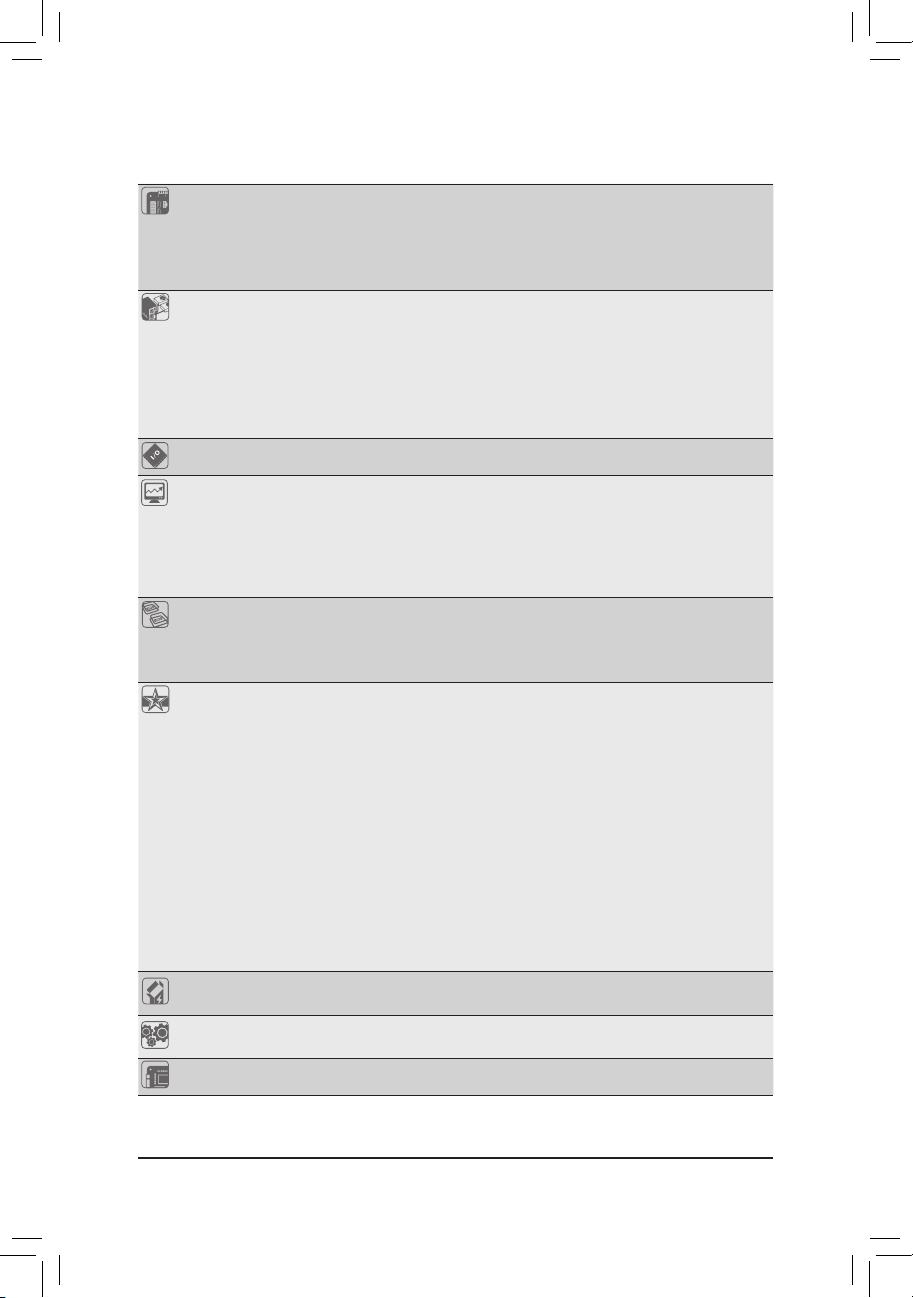
Instalação do Hardware - 10 -
Conectores
Internos
1 conector de porta paralela
1 conector de porta serial
1 conector LED de energia
1 gabinete de alimentação de instusão
1 jumper limpeza CMOS
Conectores
Painel Traseiro
1 porta PS/2 para teclado
1 porta PS/2 para mouse
1 porta D-Sub
1 porta DVI-D
6 portas USB 2.0/1.1
1 porta RJ-45
3 entradas de áudio (Line In/Line Out/Microfone)
E/S
Chip iTE IT8728
Monitor de
Hardware
Detecção de voltagem do sistema
Detecção de temperatura do sistema/CPU
Detecção de velocidade da ventoinha do sistema/CPU
Controle de velocidade da ventoinha do sistema/CPU
* Se a função de controle da velocidade da ventoinha do CPU/sistema será suportada
ou não dependerá do cooler da CPU/sistema que estiver instalado.
BIOS 2 x 32 Mbit ash
Uso de AWARD BIOS licenciado
Suporte para DualBIOS
™
PnP 1.0a, DMI 2.0, SM BIOS 2.4, ACPI 1.0b
Características
Únicas
Suporte para @BIOS
Suporte para Q-Flash
Suporte para Xpress BIOS Rescue
Suporte para Centro de Download
Suporte para Xpress Install
Suporte para Xpress Recovery2
Suporte para EasyTune
* As funções disponíveis no EasyTune podem diferir dependendo do modelo da
placa mãe.
Suporte para Smart 6
™
Suporte para Auto Green
Suporte para ON/OFF Charge
Suporte para Cloud OC
Suporte para Q-Share
Software
Agrupado
Norton Internet Security (versão OEM)
Sistema
Operacional
Suporte para Microsoft
®
Windows 7/Vista/XP
Form Factor
Micro ATX Form Factor; 24,4cm x 19,5cm
* A GIGABYTE se reserva ao direito de fazer qualquer alteração nas especicações do produto e informações relacionadas
ao produto sem aviso prévio.
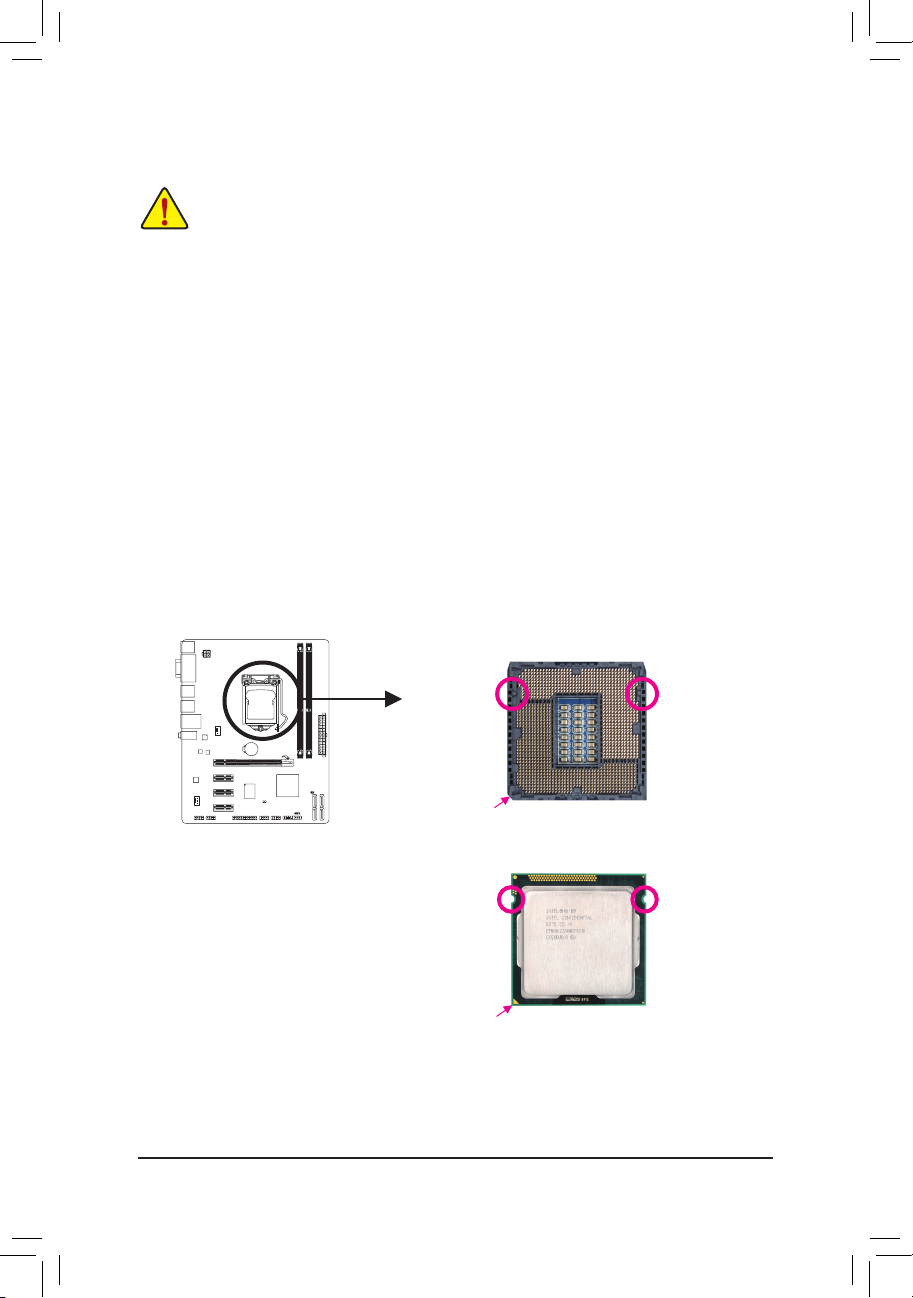
- 11 - Instalação do Hardware
1-3 Instalação da CPU e o cooler da CPU
Leia as seguintes orientações antes de começar a instalar a CPU:
Certique-se de que a placa-mãe suporta a CPU. •
(Vá ao site da GIGABYTE na internet para obter a lista mais recente de CPUs suportadas.)
Sempre desligue o computador e desconecte o cabo de energia da tomada antes de instalar a •
CPU para a evitar danos ao hardware.
Localize o pino 1 da CPU. A CPU não se encaixa se for direcionada incorretamente. (Ou localize •
as marcações em ambos os lados da CPU e os chanfros de alinhamento no soquete da CPU.)
Aplique uma camada uniforme e na de pasta térmica na superfície da CPU. •
Não ligue o computador caso o cooler da CPU não esteja instalado, caso contrário poderá •
ocorrer superaquecimento e danos à CPU.
Ajuste a frequência principal da CPU de acordo com as especicações da mesma. Não •
é recomendado que a frequência de barramento do sistema seja ajustada além das
especicações do hardware, já que não cumpre com as congurações recomendadas para
os periféricos. Caso deseje ajustar a frequência além do padrão, faça isso considerando as
especicações do seu hardware incluindo a CPU, placa de vídeo, memória, disco rígido, etc.
Instalação da CPU
A. Localize os chanfros de alinhamento no soquete de CPU na placa mãe e as marcações na CPU.
Marca Marca
Soquete LGA1155 CPU
Canto do pino 1 no soquete da CPU
LGA1155 CPU
Marcação em triângulo de Pino 1 na CPU
Chanfro de
alinhamento
Chanfro de
alinhamento
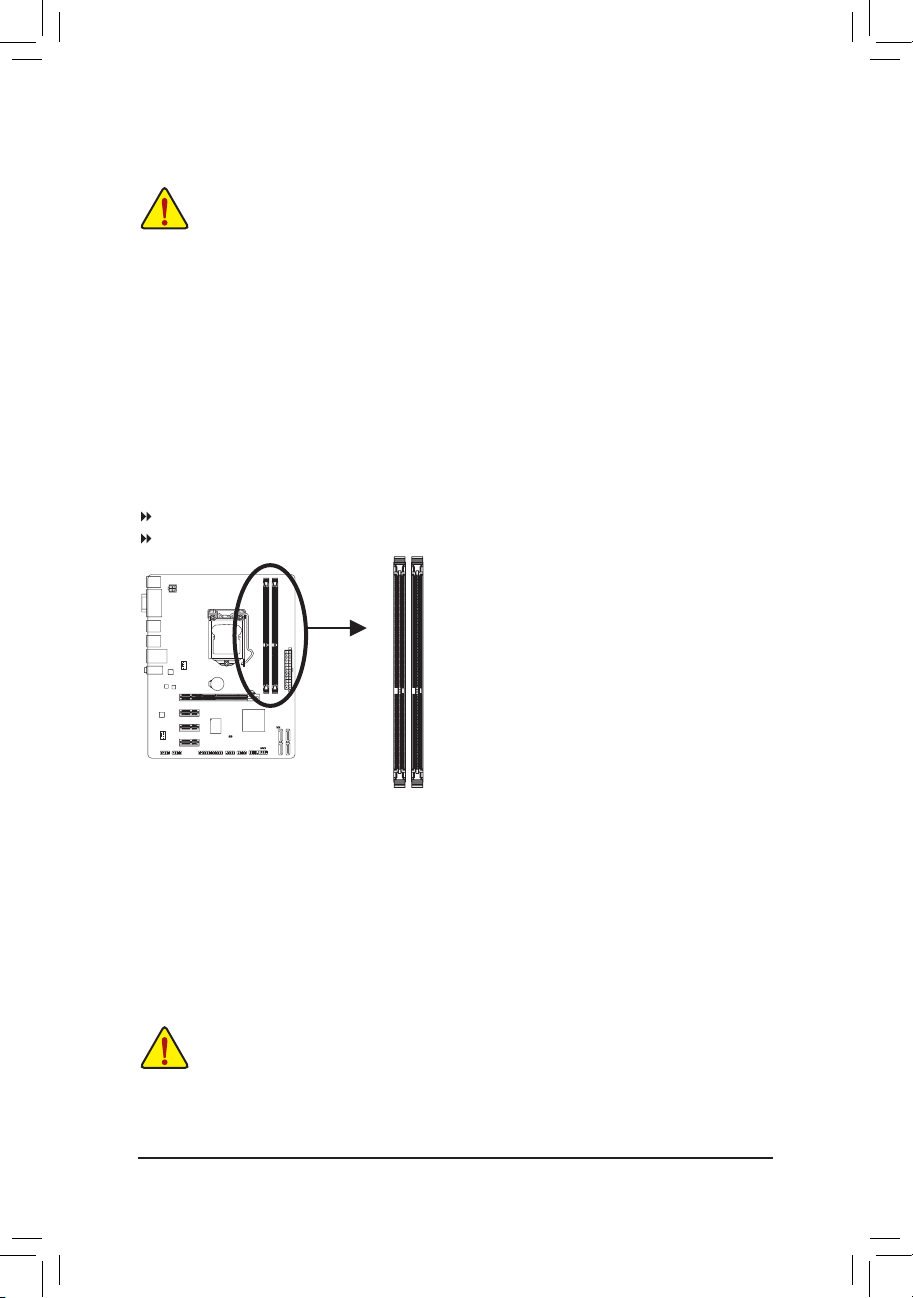
Instalação do Hardware - 12 -
Devido à limitação da CPU, leia as seguintes diretrizes antes de instalar a memória no modo Dual Channel.
1. O modo Dual Channel não pode ser habilitado caso apenas um módulo de memória DDR3 seja
instalado.
2. Ao habilitar o modo Dual Channel com dois módulos de memória, recomenda-se que memórias de
mesma capacidade, marca, velocidade e chips sejam utilizadas.
1-4 Instalação da Memória
Leia as seguintes orientações antes de começar a instalar a memória:
Certique-se de que a placa-mãe suporta a memória. Recomenda-se que memórias de mesma •
capacidade, marca, velocidade e chips sejam utilizadas.
(Vá ao website da GIGABYTE para a lista de módulos e velocidades de memórias suportadas.)
Antes de instalar ou remover os módulos de memória, certique-se computador esteja desligado •
para prevenir danos ao hardware.
Os módulos de memória possuem um desenho a prova de falhas. Um módulo de memória pode •
ser instalado em apenas uma direção. Caso não consiga inserí-lo, troque a direção.
Conguração de Memória em Dual Channel
Esta placa mãe proporciona dois slots de memória DDR3 e suporta a tecnologia Dual Channel. Depois de
instalar a memória, o BIOS automaticamente detecta as especicações e capacidade da memória. Habilitar
o modo dual channel duplicará a largura de banda de memória.
Os dois slots de memória DDR3 são divididos em dois canais e cada canal possui um slot de memória
conforme o seguinte:
Canal A: DDR3_1
Canal B: DDR3_2
1-5 Instalando uma placa de expansão
Leia as seguintes orientações antes de começar a instalar a placa de expansão:
Certique-se que a placa mãe suporta a placa de expansão. Leia de forma detalhada o manual •
fornecido com a sua placa de expansão.
Sempre desligue o computador e remova o cabo de energia da fonte antes de Instalar a placa •
de expansão para prevenir danos ao hardware.
DDR3_1
DDR3_2
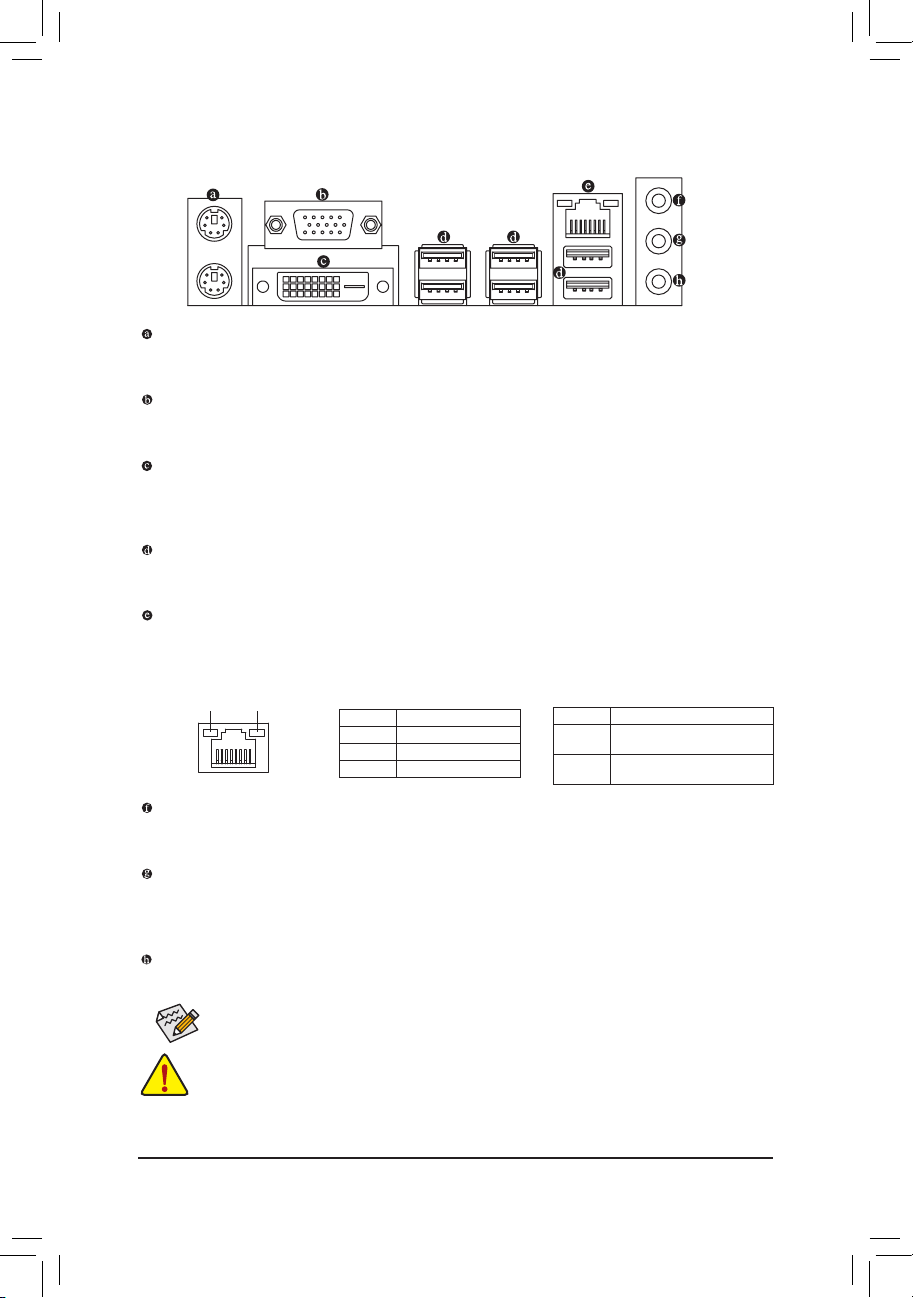
- 13 - Instalação do Hardware
1-6 Conectores Painel Traseiro
Ao remover o cabo conectado ao painel traseiro, primeiramente retire o cabo do seu dispositivo •
e em seguida remova o mesmo da placa mãe.
Ao remover o cabo, puxe o mesmo diretamente do conector. Não balance o cabo para evitar um •
possível curto.
Porta para teclado PS/2 e para mouse PS/2
Use a porta superior (verde) para conectar a um mouse PS/2 e a porta inferior (roxa) para conectar a um
teclado PS/2.
Porta D-Sub
A porta D-Sub suporta um conector de 15-pinos D-Sub. Conecte um monitor que suporta conexão D-Sub a esta
porta.
DVI-D Port
(Nota)
A porta DVI-D está de acordo com as especicações DVI-D e suporta resolução maxima de
1920x1200(A resolução real suportada depende do monitor sendo utilizado). Conecte um monitor que
suporte conexão DVI-D.
Porta USB 2.0/1.1
A porta USB suporta a especicação USB 2.0/1.1. Use esta porta para dispositivos USB tais como
teclado/mouse, impressora USB, ash drive USB e etc.
Porta RJ-45 LAN
A porta Gigabit Ethernet LAN proporciona conexão a Internet a uma taxa de transferência de até 1
Gbps. O seguinte descreve os estados dos LED’s da porta LAN.
LED de atividade
LED de conexão/
velocidade
Porta LAN
Conector de entrada (Azul)
A linha padrão de entrada. Use este conector de áudio para dispositivos de entrada tais como drive
optico, walkman, etc.
Conector de saída (Verde)
A linha padrão de saída. Use este conector de áudio para fones ou alto-falante de 2 canais. Este
conector pode ser usado para conectar os alto-falantes frontais em uma conguração de áudio de
4/5.1/7.1 canais.
Conector de entrada do microfone (Rosa)
A linha padrão de entrada de microfone. Os microfones devem ser conectados nesta entrada.
Para congurar áudio de 7.1 canais, é preciso conectar o conector de áudio de alta denição do
gabinete na placa-mãe, e habilitar o recurso de áudio de múltiplos canais através do driver de áudio.
LED de conexão/velocidade:
Estado Descrição
Laranja 1 Gbps de taxa de dados
Verde 100 Mbps taxa de dados
Desligado 10 Mbps taxa de dados
LED de atividade:
Estado Descrição
Piscando Transmissão ou recepção de
dados está ocorrendo
Desligado Transmissão ou recepção de
dados não está ocorrendo
(Nota) A porta DVI-D port não suporta conexão D-Sub por adaptador.
Instalação do Hardware - 14 -

1-7 Conectores Internos
Leia as seguintes orientações antes de conectar dispositivos externos:
Primeiramente certique-se que seus dispositivos combinam com os conectores que deseja •
conectar.
Antes da instalação, tenha certeza de ter desligado os dispositivos e o computador. Desconecte •
o cabo de energia para prevenir danos aos dispositivos.
Depois de instalar o dispositivo e antes de ligar o computador, certique que o cabo do •
dispositivo tenha sido xado de maneira segura ao conector na placa mãe.
1) ATX_12V
2) ATX
3) CPU_FAN
4) SYS_FAN
5) SATA2_0/1/2/3
6) F_PANEL
7) F_AUDIO
8) F_USB1/2
9) COMA
10) LPT
11) CI
12) PWR_LED
13) CLR_CMOS
14) BAT
123
7 9 10
14
4
13
58 6 1211

- 15 - Instalação do Hardware
ATX_12V:
ATX:
1/2) ATX_12V/ATX (2x2 12V Conector de energia e 2x12 Conector Principal de Energia)
Com o uso do conector de energia, a fonte de alimentação pode fornecer energia estável suciente
para todos os componentes na placa mãe. Antes de conectar o conector de energia, primeiramente
certique-se que a fonte de energia está desligada e todos os dispositivos estão devidamente
instalados. O conector de energia possui um desenho a prova de falhas. Conecte o cabo da fonte
de alimentação ao conector de energia na orientação correta. O conector de energia de 12V fornece
principalmente energia para a CPU. Caso o conector de energia de 12V não esteja conectado o
computador não ligará.
Para atender os requerimentos de expansão, é recomendado o uso de uma fonte de energia
que suporte um alto consumo de energia (500W ou mais). Caso a fonte utilizada não
proporcione energia suciente, poderá resultar em um sistema instável ou incapaz de iniciar.
Pino Nº Denição
1 GND
2 GND
3 +12V
4 +12V
Pino Nº Denição Pino Nº Denição
1 3,3V 13 3,3V
2 3,3V 14 -12V
3 GND 15 GND
4 +5V 16 PS_ON (soft On/Off)
5 GND 17 GND
6 +5V 18 GND
7 GND 19 GND
8 Energia Boa 20 -5V
9 5VSB (stabdby +5V) 21 +5V
10 +12V 22 +5V
11 +12V (Apenas para pino
2x12-ATX)
23 +5V (Apenas para pino
2x12-ATX)
12 3,3V (Apenas para pino
2x12-ATX)
24 GND (Apenas para pino
2x12-ATX)
131
2412
ATX
ATX_12V
214
3

Instalação do Hardware - 16 -
3/4) CPU_FAN/SYS_FAN (Conectores da ventoinha)
A placa mãe tem uma ventoinha de CPU de 4 pinos (CPU_FAN) , ventoinhas do sistema de 4 pinos
(SYS_FAN). A maioria dos conectores de ventoinha possui um desenho de inserção infalível. Quando
conectar um cabo de ventoinha, certique-se de conectá-lo na orientação correta (o o conector preto é
o o terra). A placa mãe suporta controle de velocidade da ventoinha da CPU, que requer o uso de uma
ventoinha de CPU com suporte à controle de velocidade da mesma. Para melhor dissipação de calor,
recomenda-se que a ventoinha do sistema seja instalada dentro do gabinete.
Certique-se de conectar os cabos de ventoinha aos conectores da ventoinha para evitar que •
sua CPU e o sistema esquentem demais. O superaquecimento pode resultar em dano à CPU
ou o sistema pode travar.
Esses conectores de ventoinha não são blocos de jumper de conguração. Não coloque uma •
capa de jumper nos conectores.
5) SATA2_0/1/2/3 (Conectores SATA 3Gb/s)
Os conectores SATA estão em conformidade com o padrão SATA 3Gb/s e são compatíveis com o
padrão SATA 1,5Gb/s. Cada conector SATA suporta um único dispositivo SATA.
Conecte a extremidade com formato
de “L” do cabo SATA no seu HD SATA.
CPU_FAN:
Pino Nº Denição
1 GND
2 +12V / Controle de
Velocidade
3 Sense
4 Controle de Velocidade
SYS_FAN:
Pino Nº Denição
1 GND
2 +12V / Controle de
Velocidade
3 Sense
4 Reserva
Pino Nº Denição
1 GND
2 TXP
3 TXN
4 GND
5 RXN
6 RXP
7 GND
SATA2_2SATA2_3
SATA2_0SATA2_1
7
1
7
1
DEBUG
PORT
G.QBOFM
DEBUG
PORT
G.QBOFM
DEBUG
PORT
G.QBOFM
DEBUG
PORT
G.QBOFM
CPU_FAN
SYS_FAN
DEBUG
PORT
DEBUG
PORT
1
1

- 17 - Instalação do Hardware
6) F_PANEL (Conector do Painel Frontal)
Conecte a chave de energia, botão reset, auto falante e indicador de status do sistema no gabinete
de acordo com as designações de pino abaixo. Preste atenção aos pinos positivo e negativo antes de
conectar os cabos.
O desenho do painel frontal pode variar de acordo com o gabinete. Um módulo de painel frontal
consiste principalmente do interruptor de energia, interruptor de reinicio, LED de energia, LED de
atividade do HD, alto-falante, etc. Ao conectar o módulo do seu painel frontal do gabinete a este
conector verique se o alinhamento dos os e a designação dos pinos combinam corretamente.
• PW (Interruptor de energia):
Conecta o interruptor de energia ao painel frontal do gabinete. Você pode congurar o modo de
desligar do seu sistema usando o interruptor de energia (consulte o Capítulo 2, "Setup do BIOS,"
"Conguração de gerenciamento de energia," para obter maiores informações).
• SPEAK (Alto-falante):
Conecta o alto-falante no painel frontal do gabinete. O sistema relata o status de inicialização
do sistema ao emitir um código sonoro. Um sinal curto será ouvido caso nenhum problema seja
detectado na inicialização do sistema. Caso um problema seja detectado, o BIOS pode emitir sinais
sonoros em padrões diferentes para indicar um problema.
• HD (LED de atividade do disco rígido):
Conecta o LED de atividade do HD no painel frontal do gabinete. O LED ca ligado quando o HD
está fazendo leitura ou escrevendo dados.
• RES (Interruptor de reinicialização):
Conecta o interruptor de reinicialização no painel frontal do gabinete. Pressione o interruptor de
reinicialização para reiniciar o computador caso o mesmo travar ou falhar na inicialização normal.
• NC:
Sem conexão.
• MSG (Mensagem/Energia/Descanso LED):
Conecta o indicador de status de energia no painel frontal do gabinete. O
LED estará aceso quando o sistema estiver operando. O LED piscará quando
o sistema estiver em estado de descanso S1. O LED ca desligado quando
sistema está no estado de descanso S3/S4 ou desligado (S5).
Status do
Sistema
LED
S0 Ligado
S1 Piscando
S3/S4/S5 Desligado
1
2
19
20
NC
MSG-
PW-
SPEAK+
SPEAK-
MSG+
PW+
Mensagem/Energia/
Descanso LED
HD-
RES+
HD+
RES-
LED de atividade
do disco rígido
Interruptor de
reinicialização
Alto-falante
Interruptor
de energia

Instalação do Hardware - 18 -
7) F_AUDIO (Conector de Áudio do Painel Frontal)
O conector de áudio do painel frontal suporta áudio de alta denição Intel (HD) e áudio AC'97. Você pode
conectar o módulo de áudio do painel frontal a este conector. Certique-se que as designações dos os
do conector do módulo combinem com as designações de pino do conector da placa mãe. A conexão
incorreta entre o conector do módulo e o conector da placa mãe fará com que o dispositivo não funcione
ou até causar danos.
O conector de áudio do painel frontal por pré-denição suporta áudio HD. •
Os sinais de áudio estarão presentes tanto em conexões do painel frontal e traseiro •
simultaneamente.
Alguns gabinetes fornecem módulo de áudio frontal com conectores separados em cada •
o em vez de um plugue individual. Para maiores informações sobre a conexão do módulo
frontal de áudio que possui designação diferente de cabos, entre em contato com o fabricante
do gabinete.
8) F_USB1/2 (Conectores USB 2.0/1.1)
Os conectores estão em conformidade com a especicação USB 2.0/1.1. Cada conector USB pode
fornecer duas portas USB através de um suporte USB opcional. Para comprar o suporte USB opcional,
contate o seu distribuidor local.
Não plugue o cabo do suporte IEEE 1394 (pinos 2x5) no conector USB. •
Antes de instalar o suporte USB, certique-se de desligar seu computador e desconectar o •
cabo de alimentação da tomada para evitar danos ao suporte USB.
Para o painel frontal de
áudio AC’97:
Pino Nº Denição
1 MIC
2 GND
3 Energia MIC
4 NC
5 Saída (R)
6 NC
7 NC
8 Sem pino
9 Saída (L)
10 NC
Para o painel frontal de
áudio HD:
Pino Nº Denição
1 MIC2_L
2 GND
3 MIC2_R
4 -ACZ_DET
5 LINE2_R
6 GND
7 FAUDIO_JD
8 Sem pino
9 LINE2_L
10 GND
Pino Nº Denição
1 Energia (5V)
2 Energia (5V)
3 USB DX-
4 USB DY5 USB DX+
6 USB DY+
7 GND
8 GND
9 Sem pino
10 NC
1
2
9
10
10
9
2
1

- 19 - Instalação do Hardware
10) LPT (Conector de porta paralela)
O conector LPT pode fornecer uma porta paralela através do cabo da porta LPT opcional. Para comprar
o cabo de porta LPT opcional, contate o seu distribuidor local.
Pino Nº Denição Pino Nº Denição
1 STB- 14 GND
2 AFD- 15 PD6
3 PD0 16 GND
4 ERR- 17 PD7
5 PD1 18 GND
6 INIT- 19 ACK7 PD2 20 GND
8 SLIN- 21 BUSY
9 PD3 22 GND
10 GND 23 PE
11 PD4 24 Sem pino
12 GND 25 SLCT
13 PD5 26 GND
Pino Nº Denição
1 NDCD2 NSIN
3 NSOUT
4 NDTR5 GND
6 NDSR7 NRTS8 NCTS9 NRI-
10 Sem pino
9) COMA (Conector de porta serial)
O conector COM pode fornecer uma porta serial através do cabo da porta COM opcional. Para comprar
o cabo de porta COM opcional, contate o seu distribuidor local.
10
9
2
1
26
25
2
1
G.QBOFM

Instalação do Hardware - 20 -
12) PWR_LED (Alimentador de LED de Energia do Sistema)
Este alimentador pode ser usado para conectar um LED de energia do sistema no gabinete para indicar
o status de energia do sistema. O LED estará aceso quando o sistema estiver operando. O LED piscará
quando o sistema estiver em estado de descanso S1. O LED ca desligado quando sistema está no
estado de descanso S3/S4 ou desligado (S5).
11) CI (Chassis Intrusion Header)
Esta placa mãe oferece um recurso de detecção de gabinete se a tampa do gabinete foi removida. Esta
função requer um chassi com design de intrusão de chassi.
Pino Nº Denição
1 Sinal
2 GND
1
1
Status do
Sistema
LED
S0 Ligado
S1 Piscando
S3/S4/S5 Desligado
Pino Nº Denição
1 MPD+
2 MPD3 MPD-

- 21 - Instalação do Hardware
14) BAT (Bateria)
A bateria fornece energia para manter os valores (tais como congurações BIOS, data, e informação de
tempo) no CMOS quando o computador é desligado. Reponha a bateria quando a voltagem da bateria
chegar a um nível baixo, ou os valores da CMOS podem não ser precisos ou podem ser perdidos.
Os valores de CMOS podem ser limpos ao remover a bateria:
1. Desligue seu computador e desconecte o cabo de alimentação.
2. Retire a bateria delicadamente e deixe-a fora por volta de 1 minuto (Ou
use um objeto metálico, tal como uma chave de fenda, para tocar nos
terminais positivo e negativo do compartimento da bateria, fazendo um
curto circuito por 5 segundos.)
3. Troque a bateria.
4. Conecte o cabo de alimentação e reinicie seu computador.
Sempre desligue o seu computador e desconecte o cabo de energia antes de repor a bateria. •
Reponha a bateria com uma equivalente. Perigo de explosão caso a bateria seja trocada por •
um modelo incorreto.
Entre em contato com o local de compra ou distribuidor local caso não consiga repor a bateria •
ou tenha dúvidas sobre o modelo da bateria.
Ao instalar a bateria, repare na orientação do lado positivo (+) e o lado negativo (-) da bateria •
(o lado positivo deve car para cima).
Baterias usadas devem ser controladas de acordo com os regulamentos ambientais locais. •
13) CLR_CMOS (Jumper Limpar CMOS)
Use este jumper para limpar os valores CMOS (ex: informação de data e congurações BIOS) e retorne
os valores CMOS às predenições de fábrica. Para limpar os valores de CMOS, coloque a capa do
jumper nos dois pinos para causar curto temporário dos dois pinos ou use um objeto de metal como
uma chave de fenda para tocar os dois pinos durante alguns segundos.
Sempre desligue o seu computador e desconecte o cabo de energia da tomada de energia •
antes de limpar os valores de CMOS.
Depois de limpar os valores de CMOS e antes de ligar o seu computador, certique-se de •
remover a capa do jumper. A falha em fazê-lo pode causar danos à placa mãe.
Em seguida da reinicialização do sistema, vá até a conguração de BIOS para carregar os •
padrões de fábrica (selecione Load Optimized Defaults) ou congure manualmente os
ajustes de BIOS (consulte o Capítulo 2, "Setup do BIOS,", para obter as congurações do
BIOS).
Aberto: Normal
Fechado: Limpar os valores de CMOS

Setup do BIOS - 22 -
Para acessar o programa de Setup da BIOS, pressione a tecla <Delete> durante o POST quando a energia
é ligada. Para ver opções de menu da Conguração BIOS mais avançadas, você pode pressionar <Ctrl> +
<F1> no menu principal do programa de Setup do BIOS.
Para atualizar o BIOS, use os utilitários GIGABYTE Q-Flash ou @BIOS.
O Q-Flash permite o usuário rapidamente atualizar o BIOS ou realizar um back-up sem entrar no •
sistema operacional.
@BIOS é um utilitário baseado em Windows que procura e faz downloads da versão mais atual do •
BIOS a partir da Internet e atualiza o BIOS.
Capítulo 2 Conguração BIOS
Devido ao ash do BIOS ser potencialmente arriscado, se você não encontrar problemas •
utilizando a versão atual do BIOS, é recomendável que você não efetue o ash do BIOS. Para
efetuar o ash do BIOS, faça-o com cuidado. O ash do BIOS inadequado pode resultar no mau
funcionamento do sistema.
É recomendado que as congurações padrão não sejam alteradas (a menos que você •
necessite) para prevenir instabilidade do sistema ou outros resultados inesperados. Alterar
inadequadamente as congurações pode resultar em falha de inicialização do sistema. Se isto
ocorrer, tente limpar os valores CMOS e reiniciar a placa aos valores padrão. (Consulte a seção
"Carregar Padrões Otimizados" neste capítulo ou as instruções da bateria/limpar CMOS no
Capítulo 1 sobre como limpar os valores CMOS.)
2-1 Tela de Inicialização
As seguintes telas podem aparecer quando o computador reinicializa.
2-2 O Menu principal
Uma vez que você entra no programa de Setup da BIOS, o Menu principal (conforme mostrado abaixo)
aparece na tela. Use as teclas de seta para mover dentre os itens e pressione <Enter> para aceitar ou entrar
em um sub-menu.
(Amostra de Versão BIOS: GA-H61M-D2-B3 D13)
Modelo da
Placa-mãe
Versão BIOS
Teclas de Função
Award Modular BIOS v6.00PG
Copyright (C) 1984-2011, Award Software, Inc.
H61M-D2-B3 D13
.
.
.
.
<DEL>: BIOS Setup <F9>: XpressRecovery2 <F12>: Boot Menu <End>: Qflash
01/10/2011-H61-7A89UG0LC-00
CMOS Setup Utility-Copyright (C) 1984-2011 Award Software
Change CPU's Clock & Voltage
MB Intelligent Tweaker(M.I.T.)
Standard CMOS Features
Advanced BIOS Features
Integrated Peripherals
Power Management Setup
PC Health Status
Load Fail-Safe Defaults
Load Optimized Defaults
Set Supervisor Password
Set User Password
Save & Exit Setup
Exit Without Saving
ESC: Quit
: Select Item F11: Save CMOS to BIOS
F8: Q-Flash F10: Save & Exit Setup F12: Load CMOS from BIOS

- 23 - Setup do BIOS
Se você não encontrar as congurações que você deseja no Menu Principal ou em um sub- •
menu, pressione <Ctrl>+<F1> para acessar opções mais avançadas.
Quando o sistema não está estável conforme usual, selecione o item • Load Optimized Defaults
para congurar o sistema em seus padrões.
Os menus de Conguração BIOS descritos neste capítulo são apenas para referência e podem •
diferir conforme a versão BIOS.
Funções das Teclas <F11> e <F12> (Apenas para o Menu Principal)
F11: Salvar CMOS para BIOS
Esta função permite que você salve as congurações BIOS atuais para um perl. Você pode criar até
8 pers (Perl 1-8) e nomear cada perl. Primeiro insira o nome do perl (para apagar o nome de perl
padrão, use a tecla de ESPAÇO) e então pressione <Enter> para completar.
F12: Load CMOS from BIOS
Se seu sistema se tornar instável e você tiver carregado as congurações padrão BIOS, você pode
utilizar esta função para carregar as congurações BIOS a partir de um perl criado anteriormente,
sem o argumento de re-congurar as congurações BIOS. Primeiro selecione o perl que você deseja
carregar, e então pressione <Enter> para completar.
2-3 MB Intelligent Tweaker(M.I.T.)
CMOS Setup Utility-Copyright (C) 1984-2011 Award Software
MB Intelligent Tweaker(M.I.T.)
M.I.T Current Status [Press Enter]
Advanced Frequency Settings [Press Enter]
Advanced Memory Settings [Press Enter]
Advanced Voltage Settings [Press Enter]
Miscellaneous Settings [Press Enter]
BIOS Version D13
BCLK 99.80 MHz
CPU Frequency 3094.12 MHz
Memory Frequency 1332.71 MHz
Total Memory Size 1024 MB
CPU Temperature 33oC
Vcore 1.200V
DRAM Voltage 1.524V
: Move Enter: Select +/-/PU/PD: Value F10: Save ESC: Exit F1: General Help
F5: Previous Values F6: Fail-Safe Defaults F7: Optimized Defaults
Item Help
Menu Level
Se o sistema funcionará ou não com estabilidade utilizando as congurações de overclock/
sobretensão dependerá de suas congurações gerais do sistema. Fazer overclock/sobretensão
incorretamente pode resultar em danos à CPU, chipset ou memória e reduzir a vida útil destes
componentes. Este tópico é apenas para usuários avançados e nós recomendamos que não sejam
alteradas as congurações padrão para prevenir instabilidade do sistema ou outros resultados não
esperados. (Alterar inadequadamente as congurações pode resultar em falha de inicialização do
sistema. Se isto ocorrer, limpe os valores CMOS e retorne a placa aos valores padrão.)

Setup do BIOS - 24 -
M.I.T. Current Status
Esta tela fornece informações sobre as frequências/parâmetros da CPU/memória.
Advanced Frequency Settings
CMOS Setup Utility-Copyright (C) 1984-2011 Award Software
Advanced Frequency Settings
CPU Clock Ratio [31X]
CPU Frequency 3.10GHz (100x31)
Advanced CPU Core Features [Press Enter]
>>>>> Standard Clock Control
System Memory Multiplier (SPD) [Auto]
Memory Frequency (Mhz) 1333 1333
Internal Graphics Clock 1100 [Auto]
: Move Enter: Select +/-/PU/PD: Value F10: Save ESC: Exit F1: General Help
F5: Previous Values F6: Fail-Safe Defaults F7: Optimized Defaults
Item Help
Menu Level
Esta seção fornece informações sobre a versão do BIOS, clock de CPU base, frequência de CPU,
frequência de memória, tamanho de memória total, temperatura da CPU, Vcore e voltagem de memória.
CMOS Setup Utility-Copyright (C) 1984-2011 Award Software
MB Intelligent Tweaker(M.I.T.)
M.I.T Current Status [Press Enter]
Advanced Frequency Settings [Press Enter]
Advanced Memory Settings [Press Enter]
Advanced Voltage Settings [Press Enter]
Miscellaneous Settings [Press Enter]
BIOS Version D13
BCLK 99.80 MHz
CPU Frequency 3094.12 MHz
Memory Frequency 1332.71 MHz
Total Memory Size 1024 MB
CPU Temperature 33oC
Vcore 1.200V
DRAM Voltage 1.524V
: Move Enter: Select +/-/PU/PD: Value F10: Save ESC: Exit F1: General Help
F5: Previous Values F6: Fail-Safe Defaults F7: Optimized Defaults
Item Help
Menu Level

- 25 - Setup do BIOS
Advanced CPU Core Features
CMOS Setup Utility-Copyright (C) 1984-2011 Award Software
Advanced CPU Core Features
: Move Enter: Select +/-/PU/PD: Value F10: Save ESC: Exit F1: General Help
F5: Previous Values F6: Fail-Safe Defaults F7: Optimized Defaults
Item Help
Menu Level
CPU Clock Ratio [31X]
CPU Frequency 3.10GHz (100x31)
Intel(R) Turbo Boost Tech.
(Nota)
[Auto]
-Turbo Ratio(1-Core)
(Nota)
34 Auto
-Turbo Ratio(2-Core)
(Nota)
33 Auto
-Turbo Ratio(3-Core)
(Nota)
33 Auto
-Turbo Ratio(4-Core)
(Nota)
32 Auto
-Turbo Power Limit(Watts) 95 [Auto]
-Core Current Limit(Amps) 97 [Auto]
CPU Cores Enabled
(Nota)
[All]
CPU Multi-Threading
(Nota)
[Enabled]
CPU Enhanced Halt (C1E)
(Nota)
[Auto]
C3/C6 State Support
(Nota)
[Auto]
CPU Thermal Monitor
(Nota)
[Auto]
CPU EIST Function
(Nota)
[Auto]
Bi-Directional PROCHOT
(Nota)
[Auto]
(Nota) Este item está presente apenas quando você instala uma CPU que suporta este recurso. Para
mais informações sobre os atributos únicos de CPU Intel, visite o website da Intel.
CPU Clock Ratio
Permite que você altere a taxa de clock para a CPU instalada. A faixa ajustável depende da CPU
instalada.
CPU Frequency
Exibe a freqüência da CPU atual.
Intel(R) Turbo Boost Tech.
(Nota)
Permite que você determine se habilita a tecnologia Intel CPU Turbo Boost. Auto permite que a BIOS
ajuste automaticamente suas congurações. (Padrão: Auto)
Turbo Ratio (1-Core)/(2-Core)/(3-Core)/(4-Core)
(Nota)
Permite que você dena as razões de CPU Turbo para diferentes números de núcleos ativos. Auto
dene as razões de CPU Turbo de acordo com as especicações da CPU. (Padrão: Auto)
Turbo Power Limit (Watts)
Permite que você dena um limite de energia para o modo CPU Turbo. Quando o consumo de energia
da CPU excede o limite de energia especicado, a CPU reduzirá automaticamente a frequência do
núcleo para reduzir a energia.
Auto dene o limite de energia de acordo com as especicações da CPU. (Padrão: Auto)
Core Current Limit (Amps)
Permite que você dena um limite atual para o modo CPU Turbo. Quando a corrente da CPU excede o
limite da corrente especicada, a CPU reduzirá automaticamente a frequência do núcleo para reduzir a
corrente.
Auto dene o limite da corrente de acordo com as especicações da CPU. (Padrão: Auto)
CPU Cores Enabled
(Nota)
Permite que você determine se habilita todos os núcleos da CPU.
All Habilita todos os núcleos da CPU. (Padrão)
1 Habilita apenas um núcleo da CPU.
2 Habilita apenas dois núcleos da CPU.
3 Habilita apenas três núcleos da CPU.

Setup do BIOS - 26 -
(Nota) Este item está presente apenas quando você instala uma CPU que suporta este recurso. Para
mais informações sobre os atributos únicos de CPU Intel, visite o website da Intel.
CPU Multi-Threading
(Nota)
Permite que você determine se habilita a tecnologia multi-threading utilizando uma CPU Intel que
suporta esta função. Este atributo funciona apenas para sistemas operacionais que suportam o modo
multi-processador. (Padrão: Enabled)
CPU Enhanced Halt (C1E)
(Nota)
Habilita ou desabilita a função Intel CPU Enhanced Halt (C1E), uma função de economia de energia
da CPU em estado de sistema parado. Quando habilitada, a frequência do processador será reduzida
durante o estado de descanço do sistema para um menor consumo de energia. Auto permite que a
BIOS ajuste automaticamente suas congurações. (Padrão: Auto)
C3/C6 State Support
(Nota)
Permite-lhe determinar se deve ou não deixar a CPU entrar em modo C3/C6 no estado de interrupção
do sistema. Quando habilitado, a freqüência e voltagem básica da CPU serão reduzidas durante o
estudo de interrupção do sistema para reduzir o consumo de energia. O estado C3/C6 é um estado de
economia de energia mais aprimorado do que C1. Auto permite que a BIOS ajuste automaticamente
suas congurações. (Padrão: Auto)
CPU Thermal Monitor
(Nota)
Habilita ou desabilita a função Intel CPU Thermal Monitor (Monitor térmico de CPU Intel), uma
proteção contra superaquecimento da CPU. Quando habilitada, a frequência e a voltagem do núcleo
da CPU serão reduzidas quando a CPU estiver superaquecida. Auto permite que a BIOS ajuste
automaticamente suas congurações. (Padrão: Auto)
CPU EIST Function
(Nota)
Habilita ou desabilita a Enhanced Intel SpeedStep Technology – EIST (Tecnologia de Passo Rápido
Intel Aprimorada). Dependendo do carregamento do processador, a tecnologia Intel EIST pode dinamica
e efetivamente diminuir a consumo de energia e a produção de calor. Auto permite que a BIOS ajuste
automaticamente suas congurações. (Padrão: Auto)
Bi-Directional PROCHOT
(Nota)
Auto Permite que o BIOS ajuste automaticamente suas congurações. (Padrão)
Enabled Quando a CPU ou chipset detecta que um superaquecimento está ocorrendo, sinais
PROCHOT serão emitidos para diminuir o desempenho da CPU para diminuir a
produção de calor.
Disabled Permite apenas que CPU detecte se um superaquecimento está ocorrendo para
emitir sinais PROCHOT.
>>>>> Standard Clock Control
System Memory Multiplier (SPD)
Permite-lhe denir o multiplicador de memória do sistema. Auto ajusta o multiplicador de memória de
acordo com os dados de memória SPD. (Padrão: Auto)
Memory Frequency(Mhz)
O primeiro valor de frequência de memória é a frequência operacional normal da memória sendo
utilizada; o segundo é a frequência de memória é ajustado automaticamente de acordo com as
congurações System Memory Multiplier.
Internal Graphics Clock
Permite que você ajuste o clock das grácos integrados. A faixa ajustável é de 400 MHz a 3000 MHz.
(Padrão: Auto)

- 27 - Setup do BIOS
Advanced Memory Settings
CMOS Setup Utility-Copyright (C) 1984-2011 Award Software
Advanced Memory Settings
: Move Enter: Select +/-/PU/PD: Value F10: Save ESC: Exit F1: General Help
F5: Previous Values F6: Fail-Safe Defaults F7: Optimized Defaults
Item Help
Menu Level
System Memory Multiplier (SPD) [Auto]
Memory Frequency (Mhz) 1333 1333
Performance Enhance [Turbo]
DRAM Timing Selectable (SPD) [Auto]
ProleDDRVoltage 1.5V
ProleVTTVoltage 1.05V
x Channel Interleaving Auto
x Rank Interleaving Auto
>>>>> Channel A
Channel A Timing Settings [Press Enter]
>>>>> Channel B
Channel B Timing Settings [Press Enter]
System Memory Multiplier (SPD), Memory Frequency(Mhz)
As congurações sob os dois itens acima são sincronizadas sob os mesmos itens no menu Advanced
Frequency Settings.
Performance Enhance
Permite que o sistema opere em três diferentes níveis de desempenho.
Standard Permite que o sistema opere em seu nível de desempenho básico.
Turbo Permite que o sistema opere em seu bom nível de desempenho. (Padrão)
Extreme Permite que o sistema opere em seu melhor nível de desempenho.
DRAM Timing Selectable (SPD)
Quick e Expert permitem que os itens Channel Interleaving, Rank Interleaving, Channel A Timing
Settings, e Channel B Timing Settings sejam conguráveis. As opções são: Auto (padrão), Quick,
Expert.
Prole DDR Voltage
Exibe a voltagem da memória como 1,5V.
Prole VTT Voltage
O valor exibido aqui é dependente da CPU sendo utilizada.
Channel Interleaving
Habilita ou desabilita intercalar canal de memória. Enabled permite que o sistema acesse
simultaneamente diferentes canais da memória para aumentar o desempenho e estabilidade da
memória. Auto permite que a BIOS ajuste automaticamente suas congurações. (Padrão: Auto)
Rank Interleaving
Habilita ou desabilita intercalar a classicação de memória. Enabled permite que o sistema acesse
simultaneamente diferentes classicações da memória para aumentar o desempenho e estabilidade da
memória. Auto Permite que o BIOS ajuste automaticamente suas congurações. (Padrão: Auto)

Setup do BIOS - 28 -
>>>>> Channel A/B Timing Settings
CMOS Setup Utility-Copyright (C) 1984-2011 Award Software
Channel A Timing Settings
: Move Enter: Select +/-/PU/PD: Value F10: Save ESC: Exit F1: General Help
F5: Previous Values F6: Fail-Safe Defaults F7: Optimized Defaults
Item Help
Menu Level
>>>>> Channel A Standard Timing Control
x CAS Latency Time 9 Auto
x tRCD 9 Auto
x tRP 9 Auto
x tRAS 24 Auto
>>>>> Channel A Advanced Timing Control
x tRC 33 Auto
x tRRD 4 Auto
x tWTR 5 Auto
x tWR 10 Auto
x tWTP 21 Auto
x tWL 7 Auto
x tRFC 60 Auto
x tRTP 5 Auto
x tFAW 20 Auto
x Command Rate (CMD) 1 Auto
>>>>> Channel A Misc Timing Control
x IO Latency 1 Auto
x Round Trip Latency 34 Auto
>>>>> Channel A/B Standard Timing Control
CAS Latency Time
As opções são: Auto (padrão), 5~15.
tRCD
As opções são: Auto (padrão), 1~15.
tRP
As opções são: Auto (padrão), 1~15.
tRAS
As opções são: Auto (padrão), 1~40.
>>>>> Channel A/B Advanced Timing Control
tRC
As opções são: Auto (padrão), 1~63.
tRRD
As opções são: Auto (padrão), 1~15.
tWTR
As opções são: Auto (padrão), 1~15.
tWR
As opções são: Auto (padrão), 1~16.
tWTP
As opções são: Auto (padrão), 1~31.
tWL
As opções são: Auto (padrão), 1~12
tRFC
As opções são: Auto (padrão), 1~255.
tRTP
As opções são: Auto (padrão), 1~15.
tFAW
As opções são: Auto (padrão), 1~63.

- 29 - Setup do BIOS
Command Rate(CMD)
As opções são: Auto (padrão), 1~3.
>>>>> Channel A/B Misc Timing Control
IO Latency
As opções são: Auto (padrão), 1~31.
Round Trip Latency
As opções são: Auto (padrão), 1~255.
Advanced Voltage Settings
CMOS Setup Utility-Copyright (C) 1984-2011 Award Software
Advanced Voltage Settings
******
Mother Board Voltage Control
******
Voltage Types Normal Current
---------------------------------------------------------------------------- >>> CPU
Dynamic Vcore(DVID) +0.000V [Auto]
QPI/Vtt Voltage 1.050V [Auto]
Graphics DVID +0.000V [Auto]
>>> MCH/ICH
PCH Core 1.050V [Auto]
DRAM Voltage 1.500V [Auto]
: Move Enter: Select +/-/PU/PD: Value F10: Save ESC: Exit F1: General Help
F5: Previous Values F6: Fail-Safe Defaults F7: Optimized Defaults
Item Help
Menu Level
>>> CPU
Dynamic Vcore(DVID)
O ajuste padrão é Auto.
QPI/Vtt Voltage
O ajuste padrão é Auto.
Graphics DVID
O ajuste padrão é Auto.
>>> MCH/ICH
PCH Core
O ajuste padrão é Auto.
DRAM Voltage
O ajuste padrão é Auto.

Setup do BIOS - 30 -
Isochronous Support
Determina se habilitar transferências especícas dentro da CPU e Chipset. (Padrão: Enabled)
Virtualization Technology
(Nota)
Habilita ou desabilita a Intel Virtualization Technology (Tecnologia de virtualização Intel). A virtualização
aprimorada pela Tecnologia de virtualização Intel permitirá que uma plataforma execute múltiplos
sistemas operacionais e aplicativos em partições independentes. Com a virtualização, um sistema
computacional pode funcionar como múltiplos sistemas virtuais. (Padrão: Enabled)
(Nota) Este item está presente somente quando você instalar uma CPU que aceite este recurso. Para
mais informações sobre os atributos únicos de CPU Intel, visite o website da Intel.
Miscellaneous Settings
CMOS Setup Utility-Copyright (C) 1984-2011 Award Software
Miscellaneous Settings
Isochronous Support [Enabled]
Virtualization Technology
(Nota)
[Enabled]
: Move Enter: Select +/-/PU/PD: Value F10: Save ESC: Exit F1: General Help
F5: Previous Values F6: Fail-Safe Defaults F7: Optimized Defaults
Item Help
Menu Level
2-4 Standard CMOS Features (Recursos Padrão CMOS)
CMOS Setup Utility-Copyright (C) 1984-2011 Award Software
Standard CMOS Features
Date (mm:dd:yy) Mon, Jan 10 2011
Time (hh:mm:ss) 22:31:24
IDE Channel 0 Master [None]
IDE Channel 1 Master [None]
IDE Channel 2 Master [None]
IDE Channel 3 Master [None]
Halt On [All, But Keyboard]
Base Memory 640K
Extended Memory 941M
Total Memory 950M
: Move Enter: Select +/-/PU/PD: Value F10: Save ESC: Exit F1: General Help
F5: Previous Values F6: Fail-Safe Defaults F7: Optimized Defaults
Item Help
Menu Level
Date (mm:dd:yy)
Ajuste a data do sistema.
Time (hh:mm:ss)
Ajuste o horário do sistema.
IDE Channel 0, 1 Master/Slave
IDE Channel 0, 1 Master/Slave
Congure seu dispositivo SATA utilizando um dos três métodos abaixo:
• None Se nenhum dispositivo SATA for utilizado, ajuste este item em None para que o
sistema pule a detecção do dispositivo durante o POST para inicialização mais
rápida do sistema.
• Auto Permita que o BIOS detecte automaticamente os dispositivos SATA durante o POST.
(Padrão)
• Manual Permite que você insira manualmente as especicações do disco-rígido quando o
modo de acesso do disco-rígido é ajustado em CHS.
Access Mode Ajusta o modo de acesso do disco-rígido. As opções são: Auto (padrão), CHS, LBA,
Large (Grande).

- 31 - Setup do BIOS
IDE Channel 2, 3 Master
Extended IDE Drive
Congure seu dispositivo SATA utilizando um dos dois métodos abaixo:
Auto Permita que o BIOS detecte automaticamente os dispositivos SATA durante o •
POST. (Padrão)
None Se nenhum dispositivo SATA for utilizado, ajuste este item em • None para que o
sistema pule a detecção do dispositivo durante o POST para inicialização mais
rápida do sistema.
Access Mode Ajusta o modo de acesso do disco-rígido. As opções são: Auto (padrão), Large
(Grande).
Os seguintes campos exibem as especicações de seu disco-rígido. Se você deseja congurar os
parâmetros manualmente, siga as informações contidas no disco rigido.
Capacity Capacidade aproximada do disco rígido instalado.
Cylinder Número de cilindros.
Head Número de conectores.
Precomp Cilindro de pré-compensação em branco.
Landing Zone Zona de pouso.
Sector Número de setores.
Halt On
Permite que você determine se o sistema irá parar por um erro durante o POST.
As opções são: “All Errors” (Todos os erros), “No Errors” (Sem erros), “All, But Keyboard” (Todos, menos
teclado) (Padrão).
Memory
Estes campos são de somente leitura e são determinados pelo POST BIOS.
2-5 Advanced BIOS Features (Atributos avançados BIOS)
CMOS Setup Utility-Copyright (C) 1984-2011 Award Software
Advanced BIOS Features
Hard Disk Boot Priority [Press Enter]
Quick Boot [Disabled]
CD/DVD Boot Option [Auto]
First Boot Device [Hard Disk]
Second Boot Device [CDROM]
Third Boot Device [USB-FDD]
Password Check [Setup]
HDD S.M.A.R.T. Capability [Disabled]
Limit CPUID Max. to 3
(Nota)
[Disabled]
No-Execute Memory Protect
(Nota)
[Enabled]
Delay For HDD (Secs) [0]
Init Display First [PCIE x16]
Onboard VGA [Enable If No Ext PEG]
On-Chip Frame Buffer Size [64MB+2MB for GTT]
: Move Enter: Select +/-/PU/PD: Value F10: Save ESC: Exit F1: General Help
F5: Previous Values F6: Fail-Safe Defaults F7: Optimized Defaults
Item Help
Menu Level
Hard Disk Boot Priority
Especica a sequência de carregamento do sistema operacional dos discos rígidos instalados. Use
para cima ou para baixo para selecionar um dispositivos, então pressione <+> (ou <PageUp>) para
mover para cima ou <-> (ou <Page Down>) para mover para baixo através da lista. Pressione <Esc>
para sair deste menu quando concluir.
Quick Boot
Habilita ou desabilita a função de início rápido para acelerar o processo de inicialização do sistema para
encurtar o tempo de espera para entrar no sistema operacional e fornecer maior eciência para uso
diário. As congurações aqui sincronizam com as congurações do SMART QuickBoot do Smart 6™.
(Padrão: Disabled)
(Nota) Este item está presente somente quando você instalar uma CPU que aceite este recurso. For more
information about Intel CPUs' unique features, please visit Intel's website.

Setup do BIOS - 32 -
CD/DVD Boot Option
Dena este item como EFI se você deseja instalar o sistema operacional em um disco rígido maior que
2,2 TB. Certique-se que o sistema operacional a ser instalado suporta inicialização de uma partição
GPT, tal como Windows 7 64-bit e Windows Server 2003 64-bit. Auto permite que a BIOS congure
automaticamente esta conguração dependendo do disco rígido que você instalar. (Padrão:Auto)
First/Second/Third Boot Device
Especica a ordem de reinicialização a partir dos dispositivos disponíveis. Use as teclas para cima
ou para baixo para selecionar um dispositivo e pressione <Enter> para aceitar. As opções são: Hard
Disk (disco rígido), CDROM, ZIP, USB-FDD, USB-ZIP, USB-CDROM, USB-HDD, Legacy LAN (LAN
existente), Disabled (Desabilitado).
Password Check
Especica se uma senha é requerida todas as vezes em que o sistema reinicializa, ou apenas quando
você entra na Conguração BIOS. Depois de congurar este item, ajuste a senha(s) sob o item Set
Supervisor/User Password no Menu principal BIOS.
Setup Uma senha é requerida apenas para a entrada no programa de Setup da BIOS.
(Padrão)
System Uma senha é requerida para a reinicialização do sistema e para a entrada no programa
de Conguração BIOS.
HDD S.M.A.R.T. Capability
Habilita ou desabilita a capacidade S.M.A.R.T. (Self Monitoring and Reporting Technology – Tecnologia
de Auto Relatório e Monitoramento) de seu disco-rígido. Este atributo permite que seu sistema leia
relatórios/escreva erros do disco-rígido e emita alertas quando um utilitário de monitoramento de
hardware de terceiros é instalado. (Padrão: Disabled)
Limit CPUID Max. to 3
(Nota)
Permite que você determine se limita o valor máximo CPUID. Ajuste este item em Disabled para
sistema operacional Windows XP; ajuste este item em Enabled para sistema operacional de legado tal
como Windows NT4.0. (Padrão: Disabled)
No-Execute Memory Protect
(Nota)
Habilita e desabilita a função Intel Execute Disable Bit. Esta função pode aprimorar a proteção para o
computador, reduzindo a exposição a vírus e ataques de transbordo de dados maliciosos ao trabalhar
com seu software e sistema de suporte. (Padrão: Enabled)
Delay For HDD (Secs)
Permite congurar um tempo de espera para que o BIOS inicialize o disco rígido. A faixa ajustável é de
0 a 15 segundos. (Padrão: 0)
Init Display First
Especica a primeira inicialização da exibição do monitor da placa de vídeo PCI, placa de vídeo PCI
Express ou gráco integrado.
Onboard Ajusta o grácos integrado como a primeira exibição.
PCIE x16
Ajusta a placa de vídeo PCI Express no PCIEX16 como a primeira exibição.
(Padrão)
Onboard VGA
Habilita ou desabilita a função do grácos integrado.
Enable If No Ext PEG
Ativa a placa gráca integrada apenas quando nenhuma placa gráca PCI Express está instalada.
(Padrão)
Always Enable
Ativa sempre o grácos integrado, independente se uma placa de vídeo PCI Express estiver instalada
ou não. Se você desejar ajustar uma conguração de visualização dupla, ajuste este item em Always
Enable (Habilitar sempre).
On-Chip Frame Buffer Size
O tamanho de quadro é o montante total da memória de sistema alocada somente para o controlador
de grácos integrado. O MS-DOS, por exemplo, utilizará apenas esta memória para exibição. As
opções são: 32MB+2MB para GTT~480MB+2MB para GTT. (Padrão: 64MB+2MB para GTT)
(Nota) Este item está presente somente quando você instalar uma CPU que aceite este recurso. For more
information about Intel CPUs' unique features, please visit Intel's website.

- 33 - Setup do BIOS
SATA Port0-1 Native Mode (Chipset Intel H61)
Especica o modo de operação dos controladores SATA integrados.
Disabled Permite que os controladores SATA operem no modo Legacy IDE.
No modo Legacy, os controladores SATA usam IRQs dedicados que não podem ser
compartilhados com outro dispositivo. Dena esta posição em Disabled se quiser instalar
sistemas operacionais que não aceitam o modo Native.
Enabled
Permite que os controladores SATA operem no modo Native IDE. Habilita o modo Native IDE
que se quiser instalar os sistemas operacionais que aceitam o modo Native.
(Padrão)
USB Controllers
Habilita ou desabilita o controladore USB integrados. (Padrão: Enabled)
Disabled desativará todas as funcionalidades USB abaixo.
USB Legacy Function
Permite que teclado USB seja utilizado em MS-DOS.(Padrão: Enabled)
USB Storage Function
Determina se detectar dispositivos de armazenamento USB, incluindo dispositivos portáteis USB e
discos-rígidos USB durante o POST. (Padrão: Enabled)
Azalia Codec
Habilita ou desabilita a função de áudio integrado. (Padrão: Auto)
Se você deseja instalar uma placa de áudio adicionada externa ao invés de utilizar o áudio integrado,
ajuste este item em Disabled.
Onboard H/W LAN
Habilita ou desabilita a função de LAN integrada. (Padrão: Enabled) Se você deseja instalar uma placa
de rede adicionada externa ao invés de utilizar a LAN integrada, ajuste este item em Disabled.
SMART LAN (Função de diagnóstico de cabo de LAN)
A placa-mãe incorpora recurso de diagnóstico de cabo incorporado designado para detectar o status do
cabo LAN anexo. Este atributo detectará problemas de cabeamento e reportará a distância aproximada da
falha ou curto
2-6 Integrated Peripherals
CMOS Setup Utility-Copyright (C) 1984-2011 Award Software
SMART LAN
Start detecting at Port.....
Part1-2 Status = Open / Length = 0m
Part3-6 Status = Open / Length = 0m
Part4-5 Status = Open / Length = 0m
Part7-8 Status = Open / Length = 0m
: Move Enter: Select +/-/PU/PD: Value F10: Save ESC: Exit F1: General Help
F5: Previous Values F6: Fail-Safe Defaults F7: Optimized Defaults
Item Help
Menu Level
CMOS Setup Utility-Copyright (C) 1984-2011 Award Software
Integrated Peripherals
SATA Port0-1 Native Mode [Enabled]
USB Controllers [Enabled]
USB Legacy Function [Enabled]
USB Storage Function [Enabled]
Azalia Codec [Auto]
Onboard H/W LAN [Enabled]
SMART LAN [Press Enter]
Onboard LAN Boot ROM [Disabled]
Onboard Serial Port 1 [3F8/IRQ4]
Onboard Parallel Port [378/IRQ7]
Parallel Port Mode [SPP]
: Move Enter: Select +/-/PU/PD: Value F10: Save ESC: Exit F1: General Help
F5: Previous Values F6: Fail-Safe Defaults F7: Optimized Defaults
Item Help
Menu Level

Setup do BIOS - 34 -
(Nota) Suportado apenas em sistema operacional Windows 7/Vista.
ACPI Suspend Type
Especica o modo de descanso ACPI quando o sistema entrar em suspensão.
S1(POS) Habilita que o sistema entre no estado de hibernação ACPI S1 (Energia suspensa).
No estado de hibernação S1, o sistema aparece suspenso e permanece em um
modo de baixa energia. O sistema pode ser renovado a qualquer momento.
S3(STR) Habilita que o sistema entre no estado de hibernação ACPI S3 (Suspender para
RAM) (padrão). No estado de hibernação S3, o sistema parece estar desligado e
consome menos energia do que no estado S1. Quando sinalizado por um dispositivo
ou evento de acordar, o sistema retorna ao seu estado operacional exatamente de
onde foi parado.
Soft-Off by PWR-BTTN
Congura a forma de desligar o computador em modo MS-DOS utilizando o botão de energia.
Instant-Off Pressione o botão de energia e então o sistema será desligado instantaneamente.
(Padrão)
Delay 4 Sec. Pressione e mantenha pressionado o botão de energia por 4 segundos para desligar
o sistema. Se o botão de energia for pressionado por menos do que 4 segundos, o
sistema entrará em modo suspenso.
Onboard LAN Boot ROM
Permite que você decida se ativa o boot ROM integrado com o chip LAN integrado.
(Padrão: Disabled)
Onboard Serial Port 1
Habilita ou desabilita a primeira porta serial e especica seu endereço base I/O e interruptor
correspondente. As opções são: Auto, 3F8/IRQ4 (padrão), 2F8/IRQ3, 3E8/IRQ4, 2E8/IRQ3, Disabled.
Onboard Parallel Port
Habilita ou desabilita a porta paralela integrada (LPT) e especica seu endereço base I/O e interruptor
correspondente. As opções são: 378/IRQ7 (padrão), 278/IRQ5, 3BC/IRQ7, Disabled.
Parallel Port Mode
Seleciona um modo de operação para a porta paralela (LPT) integrada. As opções são: SPP (Standard
Parallel Port) (padrão), EPP (Enhanced Parallel Port), ECP (Extended Capabilities Port), ECP+EPP.
2-7 Power Management Setup
CMOS Setup Utility-Copyright (C) 1984-2011 Award Software
Power Management Setup
ACPI Suspend Type [S3(STR)]
Soft-Off by PWR-BTTN [Instant-Off]
PME Event Wake Up [Enabled]
Power On by Ring [Enabled]
Resume by Alarm [Disabled]
x Date (of Month) Alarm Everyday
x Time (hh:mm:ss) Alarm 0 : 0 : 0
HPET Support
(Nota)
[Enabled]
HPET Mode
(Nota)
[32-bit mode]
Power On By Mouse [Disabled]
Power On By Keyboard [Disabled]
x KB Power ON Password Enter
AC Back Function [Soft-Off]
ErP Support [Disabled]
: Move Enter: Select +/-/PU/PD: Value F10: Save ESC: Exit F1: General Help
F5: Previous Values F6: Fail-Safe Defaults F7: Optimized Defaults
Item Help
Menu Level

- 35 - Setup do BIOS
(Nota) Suportado apenas em sistema operacional Windows7/Vista.
PME Event Wake Up
Permite que o sistema seja despertado do estado de hibernação ACPI por um sinal de ativação a
partir de um dispositivo PCI ou PCIe. Nota: Para utilizar esta função, você precisa de uma fonte de
alimentação ATX fornecendo pelo menos 1A no +5VSB principal. (Padrão: Enabled)
Power On by Ring
Permite que o sistema seja despertado do estado de hibernação ACPI por um sinal de ativação a partir
de um modem que suporte função de despertar. (Padrão: Enabled)
Resume by Alarm
Determina se liga o sistema em um momento desejado. (Padrão: Disabled)
Se habilitado, ajustar a data e horário conforme a seguir:
Date (of Month) Alarm: Liga o sistema em uma hora especíca de cada dia ou em um dia especíco
do mês.
Time (hh: mm: ss) Alarm: Dena a hora em que o sistema se ativará automaticamente.
Nota: Quando utilizar esta função, evite desligamento inadequado do sistema operacional ou a remoção
da alimentação CA, senão as congurações não serão efetivadas.
HPET Support
(Nota)
Habilita ou desabilita o High Precision Event Timer – HPET (Timer de Evento de Alta Precisão) para
sistema operacional Windows 7/Vista. (Padrão: Enabled)
HPET Mode
(Nota)
Permite que você selecione o modo HPET para seu sistema operacional Windows 7/Vista. Selecione
32-bit mode quando você instalar Windows Vista de 32 bits; selecione 64-bit mode quando você
instalar Windows 7/Vista de 64 bits. Este item é congurável apenas quando o HPET Support está
denido como Enabled. (Padrão: modo 32 bits)
Power On By Mouse
Permite que o sistema seja despertado por um evento de ativação de mouse PS/2.
Nota: Para utilizar esta função, você precisa de um suprimento de energia ATX fornecendo pelo menos
1A no +5VSB principal.
Disabled Desabilita esta função. (Padrão)
Double Click Dê um clique duplo com o botão esquerdo do mouse PS/2 para ligar o sistema.
Power On By Keyboard
Permite que o sistema seja despertado por um evento de ativação de teclado PS/2.
Nota: você precisa de uma fonte de alimentação ATX fornecendo pelo menos 1A no +5VSB principal.
Disabled Desabilita esta função. (Padrão)
Password Ajuste uma senha com 1~5 caracteres para despertar o sistema.
Keyboard 98 Pressione o botão POWER no teclado Windows 98 para despertar o sistema.
KB Power ON Password
Ajuste a senha quando Power On by Keyboard estiver ajustado em Password. Pressione <Enter>
neste item e ajuste uma senha até 5 caracteres e depois pressione <Enter> para aceitar. Para despertar
o sistema, insira a senha e pressione <Enter>.
Nota: Para cancelar a senha, pressione <Enter> neste item. Ao alertado para a senha, pressione
<Enter> novamente sem inserir a senha para apagar as congurações de senha.
AC Back Function
Determina o estado do sistema depois do retorno de uma perda de energia AC.
Soft-Off O sistema permanece desligado sob o retorno da energia AC. (Padrão)
Full-On O sistema é ligado sob o retorno da energia AC.
Memory O sistema retorna a seu último estado acordado conhecido sob o retorno da energia AC.
ErP Support
Determina se deixa o sistema consumir menos de 1W de energia em estado S5 (desligado). (Padrão:
Disabled)
Nota: Quando este item é denido como Habilitado, as seguintes quatro funções cam indisponíveis:
evento PME acordar, ligar pelo mouse, ligar pelo teclado, e ligar pela LAN.

Setup do BIOS - 36 -
Reset Case Open Status
Mantém ou apaga o registro do status de intrusão de chassis. Enabled apaga o registro status de
intrusão de chassis e o campo Case Opened exibirá “No” na próxima inicialização. (Padrão: Disabled)
Case Opened
Exibe o status de detecção do dispositivo de detecção de intrusão de gabinete anexo ao conector
CI da placa-mãe. Se a tampa do gabinete do sistema for removida, este campo mostrará “Yes”, se
não mostrará “No”. Para apagar o registro de status de intrusão de chassis, ajuste Reset Case Open
Status em Enabled, salve as congurações no CMOS, e então reinicie seu sistema.
Current Voltage(V) Vcore/DDR15V/+12V/Vtt
Exibe as voltagens atuais do sistema.
Current System/CPU Temperature
Exibe a temperatura do sistema/CPU atual.
Current CPU/SYSTEM FAN Speed (RPM)
Exibe a velocidade atual da ventoinha da CPU/sistema de alimentação.
CPU Warning Temperature
Ajusta o alerta de limite para temperatura da CPU. Quando a temperatura da CPU excede o limite, o
BIOS emitirá um sinal de alerta. As opções são: Disabled (padrão), 60oC/140oF, 70oC/158oF, 80oC/176oF,
90oC/194oF.
CPU/SYSTEM FAN Fail Warning
Permite que o sistema emita um som de aviso se a ventoinha da CPU/sistema não estiver conectada
ou falhar. Verique a condição do ventilador ou conexão deste quando isto ocorre. (Padrão: Disabled)
CPU Smart FAN Control
Permite que você determine se deve habilitar a função de controle da velocidade do ventilador CPU e
ajustar a velocidade do ventilador.
Normal Permite que o ventilador da CPU funcione em diferentes velocidades de acordo com a
temperatura da CPU. Você pode ajustar a velocidade do ventilador com o EasyTune com
base em seus requerimentos de sistema. (Padrão)
Silent Permite que o ventilador da CPU funcione em velocidades lentas.
Manual Permite que você controle a velocidade do ventilador da CPU sob o Slope PWM.
Disabled Permite que o ventilador da CPU funcione em velocidades totais.
2-8 PC Health Status
CMOS Setup Utility-Copyright (C) 1984-2011 Award Software
PC Health Status
Reset Case Open Status [Disabled]
Case Opened No
Vcore 1.172V
DDR15V 1.516V
+12V 11.779V
Vtt 1.076V
Current System Temperature 30oC
Current CPU Temperature 47oC
Current CPU FAN Speed 3375 RPM
Current SYSTEM FAN Speed 0 RPM
CPU Warning Temperature [Disabled]
CPU FAN Fail Warning [Disabled]
SYSTEM FAN Fail Warning [Disabled]
CPU Smart FAN Control [Normal]
x Slope PWM 1.75 PWM value /oC
CPU Smart FAN Mode [Auto]
: Move Enter: Select +/-/PU/PD: Value F10: Save ESC: Exit F1: General Help
F5: Previous Values F6: Fail-Safe Defaults F7: Optimized Defaults
Item Help
Menu Level

- 37 - Setup do BIOS
Pressione <Enter> neste item e depois pressione a tecla <Y> para carregar as congurações padrão
otimizadas do BIOS. As congurações padrão BIOS ajudam que o sistema opere em estado otimizado.
Sempre carregue os padrões Otimizados depois de atualizar o BIOS ou depois de limpar os valores de CMOS.
2-10 Load Optimized Defaults (Carregar padrões otimizados)
CMOS Setup Utility-Copyright (C) 1984-2011 Award Software
Load Fail-Safe Defaults
MB Intelligent Tweaker(M.I.T.)
Standard CMOS Features
Advanced BIOS Features
Integrated Peripherals
Power Management Setup
PC Health Status
ESC: Quit
: Select Item F11: Save CMOS to BIOS
F8: Q-Flash F10: Save & Exit Setup F12: Load CMOS from BIOS
Load Fail-Safe Defaults
Load Optimized Defaults
Set Supervisor Password
Set User Password
Save & Exit Setup
Exit Without Saving
Load Fail-Safe Defaults (Y/N)? N
CMOS Setup Utility-Copyright (C) 1984-2011 Award Software
Load Optimized Defaults
MB Intelligent Tweaker(M.I.T.)
Standard CMOS Features
Advanced BIOS Features
Integrated Peripherals
Power Management Setup
PC Health Status
ESC: Quit
: Select Item F11: Save CMOS to BIOS
F8: Q-Flash F10: Save & Exit Setup F12: Load CMOS from BIOS
Load Fail-Safe Defaults
Load Optimized Defaults
Set Supervisor Password
Set User Password
Save & Exit Setup
Exit Without Saving
Load Optimized Defaults (Y/N)? N
Pressione <Enter> neste item e depois pressione a tecla <Y> para carregar as congurações padrão do
BIOS mais seguras.
No caso de ocorrer instabilidade do sistema, você pode tentar carregar as Fail-Safe defaults (padrões
seguros), as quais são congurações mais seguras e mais estáveis do BIOS para a placa-mãe.
2-9 Load Fail-Safe Defaults
Slope PWM
Permite que você controle a velocidade do ventilador da CPU. Este item é congurável apenas quando
o CPU Smart FAN Control é denido para Manual. As opções são: 0.75 PWM value /oC ~ 2.50 PWM
value /oC.
CPU Smart FAN Mode
Especica como controlar a velocidade da ventoinha da CPU. Este item é congurável apenas quando
o CPU Smart FAN Control está habilitado.
Auto Permite que o BIOS detecte automaticamente o tipo de ventoinha da CPU instalada e
ajusta o modo ótimo de controle da ventoinha da CPU. (Padrão)
Voltage Dene o modo Voltage (Voltagem) para uma ventoinha de CPU de 3 pinos.
PWM Dene o modo PWM para uma ventoinha de CPU de 4 pinos.
Nota: O modo Voltage (Voltagem) pode ser denido para uma ventoinha de CPU de 3 pinos ou uma
ventoinha de CPU de 4 pinos. Porém, para uma ventoinha de CPU de 4 pinos que não foi projetada
seguindo as especicações de ventoinha PWM da Intel, selecionar o modo PWM (MLP) pode não
reduzir ecientemente a velocidade da ventoinha.

Setup do BIOS - 38 -
Pressione <Enter> neste item e pressione a tecla <Y>. Isto salva as alterações do CMOS e sai do programa
de Setup do BIOS. Pressione <N> ou <Esc> para voltar ao menu principal de Setup do BIOS.
2-12 Save & Exit Setup (Salvar & sair da conguração)
CMOS Setup Utility-Copyright (C) 1984-2011 Award Software
Change/Set/Disable Password
MB Intelligent Tweaker(M.I.T.)
Standard CMOS Features
Advanced BIOS Features
Integrated Peripherals
Power Management Setup
PC Health Status
ESC: Quit
: Select Item F11: Save CMOS to BIOS
F8: Q-Flash F10: Save & Exit Setup F12: Load CMOS from BIOS
Load Fail-Safe Defaults
Load Optimized Defaults
Set Supervisor Password
Set User Password
Save & Exit Setup
Exit Without Saving
Enter Password:
CMOS Setup Utility-Copyright (C) 1984-2011 Award Software
Save Data to CMOS
MB Intelligent Tweaker(M.I.T.)
Standard CMOS Features
Advanced BIOS Features
Integrated Peripherals
Power Management Setup
PC Health Status
ESC: Quit
: Select Item F11: Save CMOS to BIOS
F8: Q-Flash F10: Save & Exit Setup F12: Load CMOS from BIOS
Load Fail-Safe Defaults
Load Optimized Defaults
Set Supervisor Password
Set User Password
Save & Exit Setup
Exit Without Saving
Save to CMOS and EXIT (Y/N)? Y
Pressione <Enter> neste item e digite a senha até 8 caracteres e depois pressione <Enter>. Será solicitado
a você conrmar a senha. Digite a senha novamente e pressione <Enter>.
O programa de Setup do BIOS permite-lhe especicar duas senhas em separado:
Supervisor Password
Quando uma senha de sistema for denida e o item Password Check em Advanced BIOS Features
estiver denido em Setup, você deve inserir a senha de supervisor para entrar na Conguração BIOS e
fazer alterações no BIOS.
Quando o item Password Check estiver denido para System, você deve inserir a senha de supervisor
(ou senha de usuário) na inicialização do sistema quando entrar na Conguração BIOS.
User Password
Quando o item Password Check estiver denido para System, você deve inserir a senha de supervisor
(ou senha de usuário) na inicialização do sistema para continuar o seu carregamento. No Setup do
BIOS, você deve inserir a senha de supervisor se quiser fazer alterações às congurações do BIOS. A
senha de usuário somente lhe permite visualizar as congurações do BIOS, mas não fazer alterações.
Para remover a senha, pressione <Enter> no item de senha e, quando a senha for solicitada, pressione
<Enter> novamente. Aparecerá a mensagem "PASSWORD DISABLED" (Senha desabilitada), indicando que
a senha foi cancelada.
2-11 Set Supervisor/User Password
(Ajustar senha de supervisor/usuário)

- 39 - Setup do BIOS
Capítulo 3 Instalação de drivers
Antes de instalar os drivers, primeiro instale o sistema operacional. •
Depois de instalar o sistema operacional, insira o disco de driver da placa-mãe em sua •
unidade óptica. A tela Autorun (execução automática) do driver é exibida automaticamente e
tem a aparência conforme a captura de tela abaixo. (Se a tela Autorun do driver não aparecer
automaticamente, vá em My Computer (Meu computador), clique duas vezes na unidade óptica
e execute o programa Run.exe.)
Depois de inserir o disco de driver, "Xpress Install" (Instalação expressa) fará automaticamente uma
varredura de seu sistema e depois listará todos os drivers que são recomendados a instalar. Clique no botão
Install All e "Xpress Install" instalará todos os drivers recomendados. Ou clique em Install Single Items
para selecionar manualmente os drivers que deseja instalar.
2-13 Exit Without Saving (Sair sem salvar)
CMOS Setup Utility-Copyright (C) 1984-2011 Award Software
Abandon all Data
MB Intelligent Tweaker(M.I.T.)
Standard CMOS Features
Advanced BIOS Features
Integrated Peripherals
Power Management Setup
PC Health Status
ESC: Quit
: Select Item F11: Save CMOS to BIOS
F8: Q-Flash F10: Save & Exit Setup F12: Load CMOS from BIOS
Load Fail-Safe Defaults
Load Optimized Defaults
Set Supervisor Password
Set User Password
Save & Exit Setup
Exit Without Saving
Quit Without Saving (Y/N)? N
Pressione <Enter> neste item e pressione a tecla <Y>. Isto sai do Setup do BIOS sem salvar as mudanças
feitas na conguração do BIOS para o CMOS. Pressione <N> ou <Esc> para voltar ao menu principal de
Setup do BIOS.

Setup do BIOS - 40 -

- 41 - Setup do BIOS

Setup do BIOS - 42 -
Entre em contato conosco
GIGA-BYTE TECHNOLOGY CO., LTD.
Address: No.6, Bao Chiang Road, Hsin-Tien Dist., New Taipei City 231,Taiwan
TEL: +886-2-8912-4000, FAX: +886-2-8912-4003
Tech. and Non-Tech. Support (Sales/Marketing) : http://ggts.gigabyte.com.tw
WEB address (Português): http:// br.gigabyte.com
WEB address (Chinese): http://www.gigabyte.tw
Você pode ir ao site da GIGABYTE na internet, selecionar seu idioma na lista de idiomas no canto superior direito.
• Sistema de Serviço Global GIGABYTE
Para enviar uma pergunta técnica ou não técnica
(Vendas/Marketing), simplesmente visite:
http://ggts.gigabyte.com.tw
Em seguida, selecione seu idioma para entrar no
sistema.
